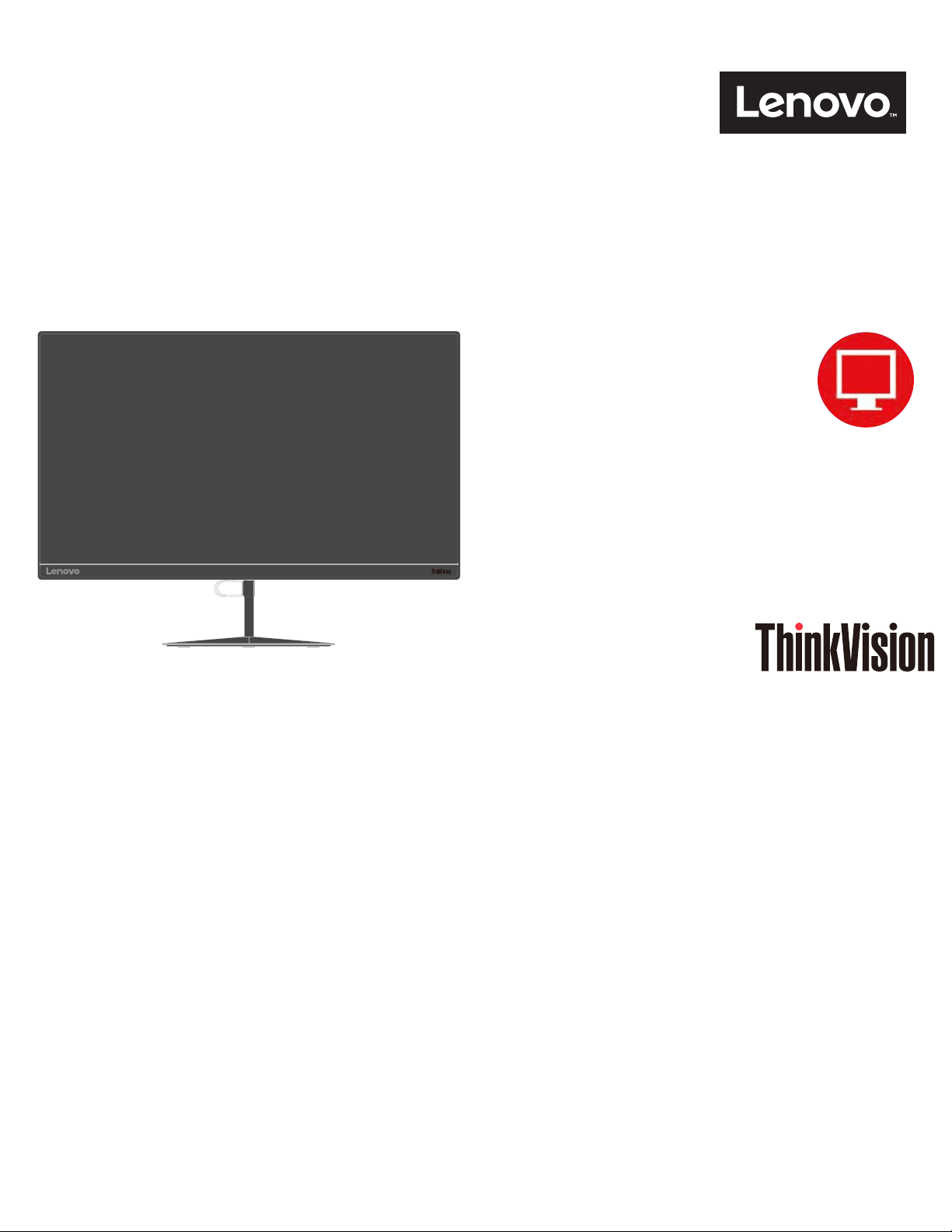
ThinkVision X24
ユーザーズ ガイド
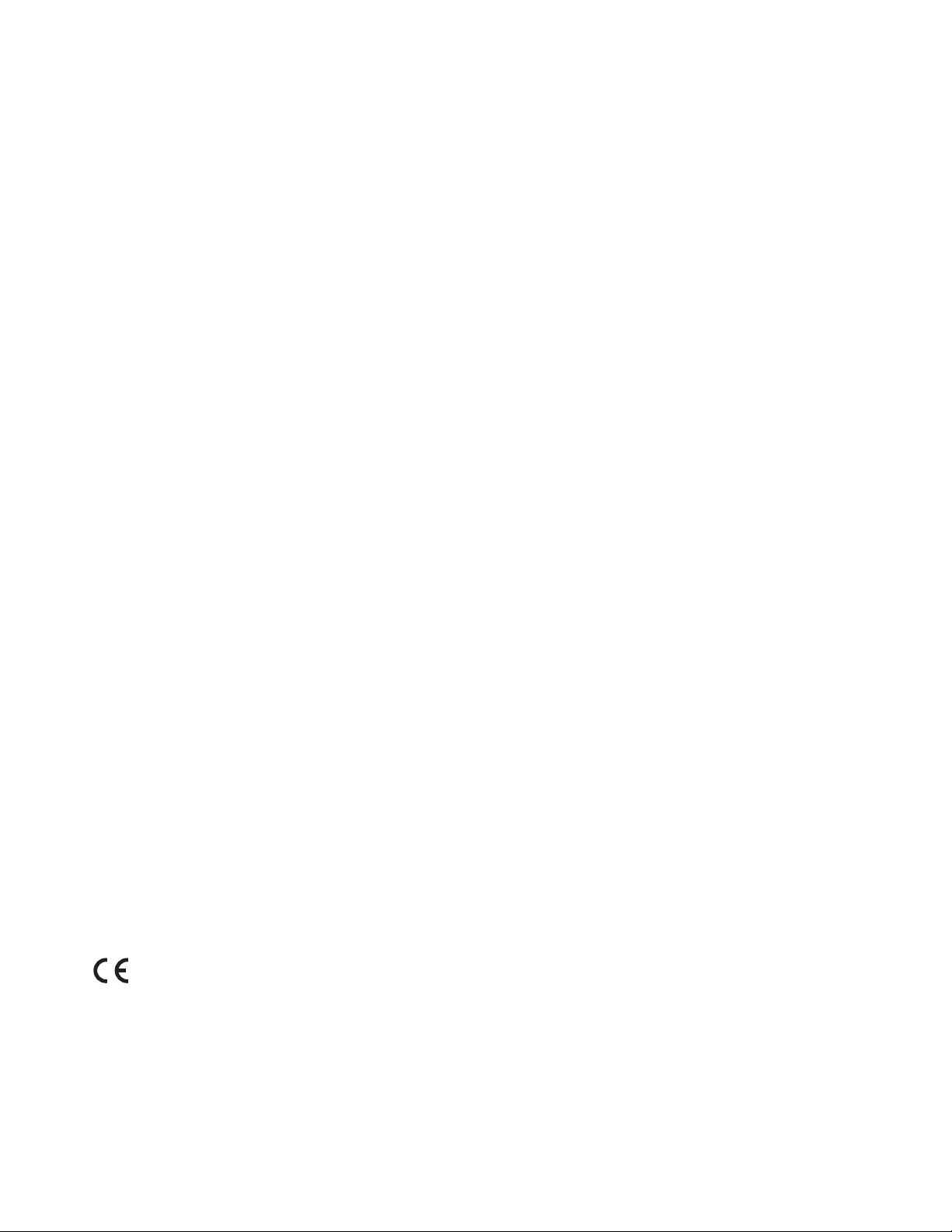
製品番号
60FA-GAR1-WW
2 番目 (2016 年 5 月)
© Copyright Lenovo 2016.
弊社の製品
48 C.F.R. 2.101 に 定め ら れ た商用製品 と し て米国政府機関に 対 し て 使用、 複製、 開示に 対す る 制限付権利 と と も に 売却
されています。
米国政府の制限付 き 権利に関す る 注意事項 : 製品
Services Administration の「GSA」契約に基づく場合
限に従う も の と し ます。
、 データ、 コンピュータ ソフトウェア、 お よ び サ ー ビ ス は私的 な 費用 に よ り 独自 に開発 さ れ た も の で あ り 、
、 データ、 コンピュータ ソフトウェア またはサービスが米国 General
、 その使用、 複製、 開示は契約番号 GS-35F-05925 に定め ら れた制
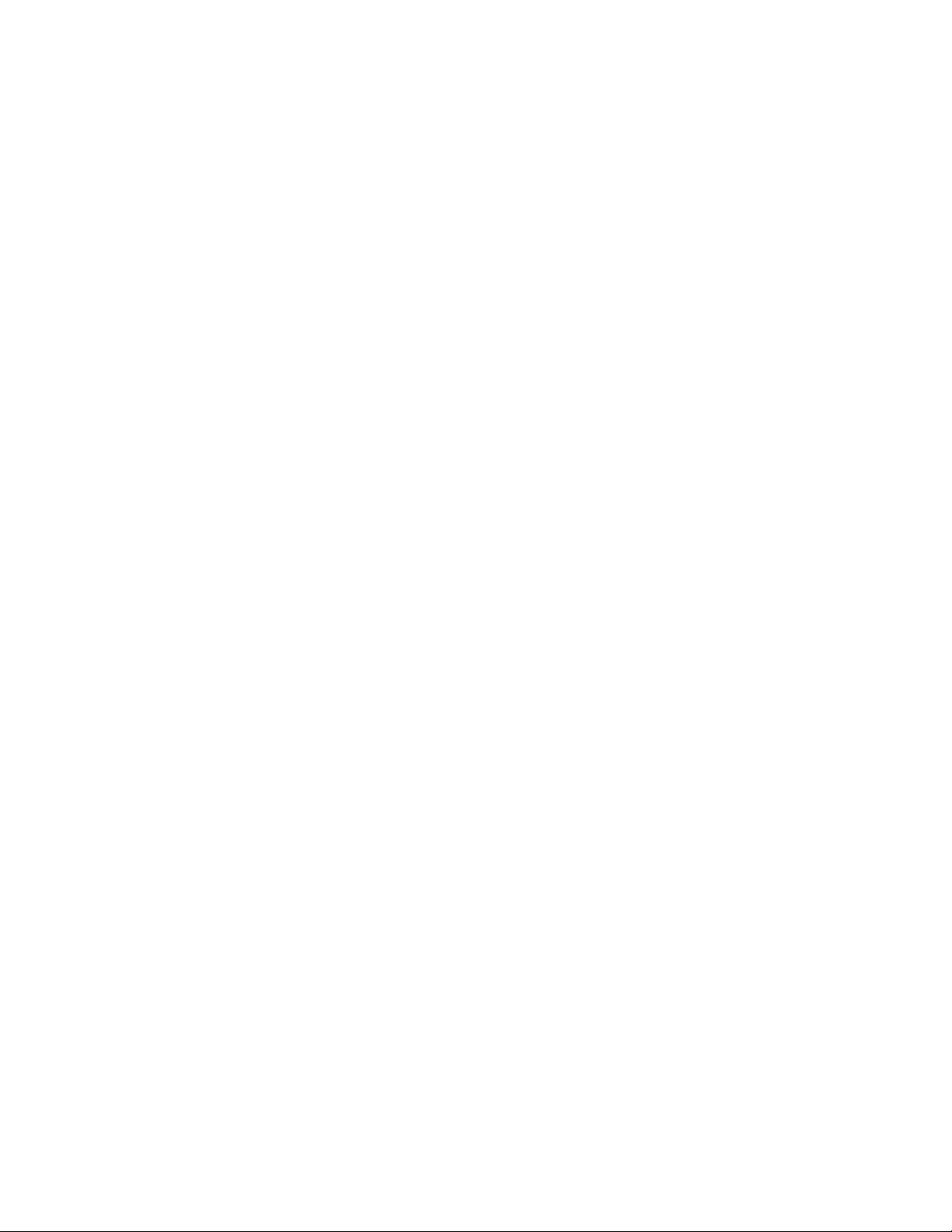
目次
安全に 関す る 情報 . . . . . . . . . . . . . . . . . . . . . . . . . . . . . . . . . . . . . . . . . . . . . . . . . . . . . . . . . . . . . . . . . . . . .iii
一般安全の ガ イ ド ラ イ ン . . . . . . . . . . . . . . . . . . . . . . . . . . . . . . . . . . . . . . . . . . . . . . . . . . . . . . . . . . . . . . . . . . . . . . . . . . . . . . . . . . iii
章 1. はじめに . . . . . . . . . . . . . . . . . . . . . . . . . . . . . . . . . . . . . . . . . . . . . . . . . . . . . . . . . . . . . . . . . . . . . . .1-1
同梱 さ れ て い る も の . . . . . . . . . . . . . . . . . . . . . . . . . . . . . . . . . . . . . . . . . . . . . . . . . . . . . . . . . . . . . . . . . . . . . . . . . . . . . . . . . . . . . .1-1
使用上の ご 注意 . . . . . . . . . . . . . . . . . . . . . . . . . . . . . . . . . . . . . . . . . . . . . . . . . . . . . . . . . . . . . . . . . . . . . . . . . . . . . . . . . . . . . . . . . .1-2
製品の概要 . . . . . . . . . . . . . . . . . . . . . . . . . . . . . . . . . . . . . . . . . . . . . . . . . . . . . . . . . . . . . . . . . . . . . . . . . . . . . . . . . . . . . . . . . . . . . .1-3
調整の タ イ プ . . . . . . . . . . . . . . . . . . . . . . . . . . . . . . . . . . . . . . . . . . . . . . . . . . . . . . . . . . . . . . . . . . . . . . . . . . . . . . . . . . . . . . . . .1-3
傾き . . . . . . . . . . . . . . . . . . . . . . . . . . . . . . . . . . . . . . . . . . . . . . . . . . . . . . . . . . . . . . . . . . . . . . . . . . . . . . . . . . . . . . . . . . . . . . . . .1-3
モニターのコントロール . . . . . . . . . . . . . . . . . . . . . . . . . . . . . . . . . . . . . . . . . . . . . . . . . . . . . . . . . . . . . . . . . . . . . . . . . . . . . . .1-4
モニ ターのセ ッ ト ア ッ プ . . . . . . . . . . . . . . . . . . . . . . . . . . . . . . . . . . . . . . . . . . . . . . . . . . . . . . . . . . . . . . . . . . . . . . . . . . . . . . . . . .1-5
モニターの接続と電源オン . . . . . . . . . . . . . . . . . . . . . . . . . . . . . . . . . . . . . . . . . . . . . . . . . . . . . . . . . . . . . . . . . . . . . . . . . . . . .1-5
情報登録 . . . . . . . . . . . . . . . . . . . . . . . . . . . . . . . . . . . . . . . . . . . . . . . . . . . . . . . . . . . . . . . . . . . . . . . . . . . . . . . . . . . . . . . . . . . . . . . .1-7
章 2. モニターの調整と使用 . . . . . . . . . . . . . . . . . . . . . . . . . . . . . . . . . . . . . . . . . . . . . . . . . . . . . . . . . . .2-1
快適性 と ア ク セ シ ビ リ テ ィ に つ い て . . . . . . . . . . . . . . . . . . . . . . . . . . . . . . . . . . . . . . . . . . . . . . . . . . . . . . . . . . . . . . . . . . . . . . . .2-1
作業 エ リ ア を整理す る . . . . . . . . . . . . . . . . . . . . . . . . . . . . . . . . . . . . . . . . . . . . . . . . . . . . . . . . . . . . . . . . . . . . . . . . . . . . . . . . .2-1
モニターの位置の調整 . . . . . . . . . . . . . . . . . . . . . . . . . . . . . . . . . . . . . . . . . . . . . . . . . . . . . . . . . . . . . . . . . . . . . . . . . . . . . . . . .2-1
健康な 作業習慣 の た め の 小 さ な ヒ ン ト . . . . . . . . . . . . . . . . . . . . . . . . . . . . . . . . . . . . . . . . . . . . . . . . . . . . . . . . . . . . . . . . . . .2-2
アクセシビリテ ィ情報 . . . . . . . . . . . . . . . . . . . . . . . . . . . . . . . . . . . . . . . . . . . . . . . . . . . . . . . . . . . . . . . . . . . . . . . . . . . . . . . . .2-2
モニターの画像を調整する . . . . . . . . . . . . . . . . . . . . . . . . . . . . . . . . . . . . . . . . . . . . . . . . . . . . . . . . . . . . . . . . . . . . 2-3
ダイレク ト ア ク セス コ ント ロールの使用 . . . . . . . . . . . . . . . . . . . . . . . . . . . . . . . . . . . . . . . . . . . . . . . . . . . . . . . . . . . . . . . . .2-3
OSD コン ト ロールの使用 . . . . . . . . . . . . . . . . . . . . . . . . . . . . . . . . . . . . . . . . . . . . . . . . . . . . . . . . . . . . . . . . . . . . . . . . . . . . . .2-4
サ ポ ー ト さ れ る表示 モ ー ド を 選択 し ま す . . . . . . . . . . . . . . . . . . . . . . . . . . . . . . . . . . . . . . . . . . . . . . . . . . . . . . . . . . . . . . . . .2-5
電源管理に つ い て . . . . . . . . . . . . . . . . . . . . . . . . . . . . . . . . . . . . . . . . . . . . . . . . . . . . . . . . . . . . . . . . . . . . . . . . . . . . 2-6
モニターのお手入れ . . . . . . . . . . . . . . . . . . . . . . . . . . . . . . . . . . . . . . . . . . . . . . . . . . . . . . . . . . . . . . . . . . . . . . . . . . 2-7
モニター台とスタンドの取り外し . . . . . . . . . . . . . . . . . . . . . . . . . . . . . . . . . . . . . . . . . . . . . . . . . . . . . . . . . . . . . . . . . . . . . . . . . .2-7
章 3. 参考情報 . . . . . . . . . . . . . . . . . . . . . . . . . . . . . . . . . . . . . . . . . . . . . . . . . . . . . . . . . . . . . . . . . . . . . . .3-1
モニターの仕様 . . . . . . . . . . . . . . . . . . . . . . . . . . . . . . . . . . . . . . . . . . . . . . . . . . . . . . . . . . . . . . . . . . . . . . . . . . . . . . . . . . . . . . . . . .3-1
トラブルシューティング . . . . . . . . . . . . . . . . . . . . . . . . . . . . . . . . . . . . . . . . . . . . . . . . . . . . . . . . . . . . . . . . . . . . . . . . . . . . . . . . . .3-3
モ ニ タ ー ド ラ イ バ ー を 手動 で イ ン ス ト ー ル す る . . . . . . . . . . . . . . . . . . . . . . . . . . . . . . . . . . . . . . . . . . . . . . . . . . . . . . . . . . .3-5
Windows 7 でモニター ドライバーをインストールするには . . . . . . . . . . . . . . . . . . . . . . . . . . . . . . . . . . . . . . . . . . . . . .3-5
Windows 8/8.1 でモ ニ タード ラ イバを イ ンストールするには . . . . . . . . . . . . . . . . . . . . . . . . . . . . . . . . . . . . . . . . . . . . . .3-6
Windows 10 でモ ニ タード ラ イバをイ ンストールするには . . . . . . . . . . . . . . . . . . . . . . . . . . . . . . . . . . . . . . . . . . . . . . . .3-7
詳細な ヘ ル プ の 表示 . . . . . . . . . . . . . . . . . . . . . . . . . . . . . . . . . . . . . . . . . . . . . . . . . . . . . . . . . . . . . . . . . . . . . . . . . . . . . . . .3-7
サービ スに関する情報 . . . . . . . . . . . . . . . . . . . . . . . . . . . . . . . . . . . . . . . . . . . . . . . . . . . . . . . . . . . . . . . . . . . . . . . . 3-8
顧客の責任 . . . . . . . . . . . . . . . . . . . . . . . . . . . . . . . . . . . . . . . . . . . . . . . . . . . . . . . . . . . . . . . . . . . . . . . . . . . . . . . . . . . . . . . . . . .3-8
保守部品 . . . . . . . . . . . . . . . . . . . . . . . . . . . . . . . . . . . . . . . . . . . . . . . . . . . . . . . . . . . . . . . . . . . . . . . . . . . . . . . . . . . . . . . . . . . . .3-8
付録 A サービス とサポート . . . . . . . . . . . . . . . . . . . . . . . . . . . . . . . . . . . . . . . . . . . . . . . . . . . . . . . . . . . A-1
情報登録 . . . . . . . . . . . . . . . . . . . . . . . . . . . . . . . . . . . . . . . . . . . . . . . . . . . . . . . . . . . . . . . . . . . . . . . . . . . . . . . . . . . . . . . . . . . . . . . A-1
オン ライ ン技術サポート . . . . . . . . . . . . . . . . . . . . . . . . . . . . . . . . . . . . . . . . . . . . . . . . . . . . . . . . . . . . . . . . . . . . . . . . . . . . . . . . . A-1
電話による技術サポート . . . . . . . . . . . . . . . . . . . . . . . . . . . . . . . . . . . . . . . . . . . . . . . . . . . . . . . . . . . . . . . . . . . . . . . . . . . . . . . . . A-1
付録 B ご注意 . . . . . . . . . . . . . . . . . . . . . . . . . . . . . . . . . . . . . . . . . . . . . . . . . . . . . . . . . . . . . . . . . . . . . . . B-1
リサイクル情報 . . . . . . . . . . . . . . . . . . . . . . . . . . . . . . . . . . . . . . . . . . . . . . . . . . . . . . . . . . . . . . . . . . . . . . . . . . . . . . . . . . . . . . . . . B-2
商標 . . . . . . . . . . . . . . . . . . . . . . . . . . . . . . . . . . . . . . . . . . . . . . . . . . . . . . . . . . . . . . . . . . . . . . . . . . . . . . . . . . . . . . . . . . . . . . . . . . . B-2
電源 コ ー ド お よ び電源 ア ダ プ タ ー . . . . . . . . . . . . . . . . . . . . . . . . . . . . . . . . . . . . . . . . . . . . . . . . . . . . . . . . . . . . . . . . . . . . . . . . . B-3
付録 C 色温度制御 . . . . . . . . . . . . . . . . . . . . . . . . . . . . . . . . . . . . . . . . . . . . . . . . . . . . . . . . . . . . . . . . . . . C-1
準備 . . . . . . . . . . . . . . . . . . . . . . . . . . . . . . . . . . . . . . . . . . . . . . . . . . . . . . . . . . . . . . . . . . . . . . . . . . . . . . . . . . . . . . . . . . . . . . . . . . . C-1
手順 . . . . . . . . . . . . . . . . . . . . . . . . . . . . . . . . . . . . . . . . . . . . . . . . . . . . . . . . . . . . . . . . . . . . . . . . . . . . . . . . . . . . . . . . . . . . . . . . . . . C-1
目次 1
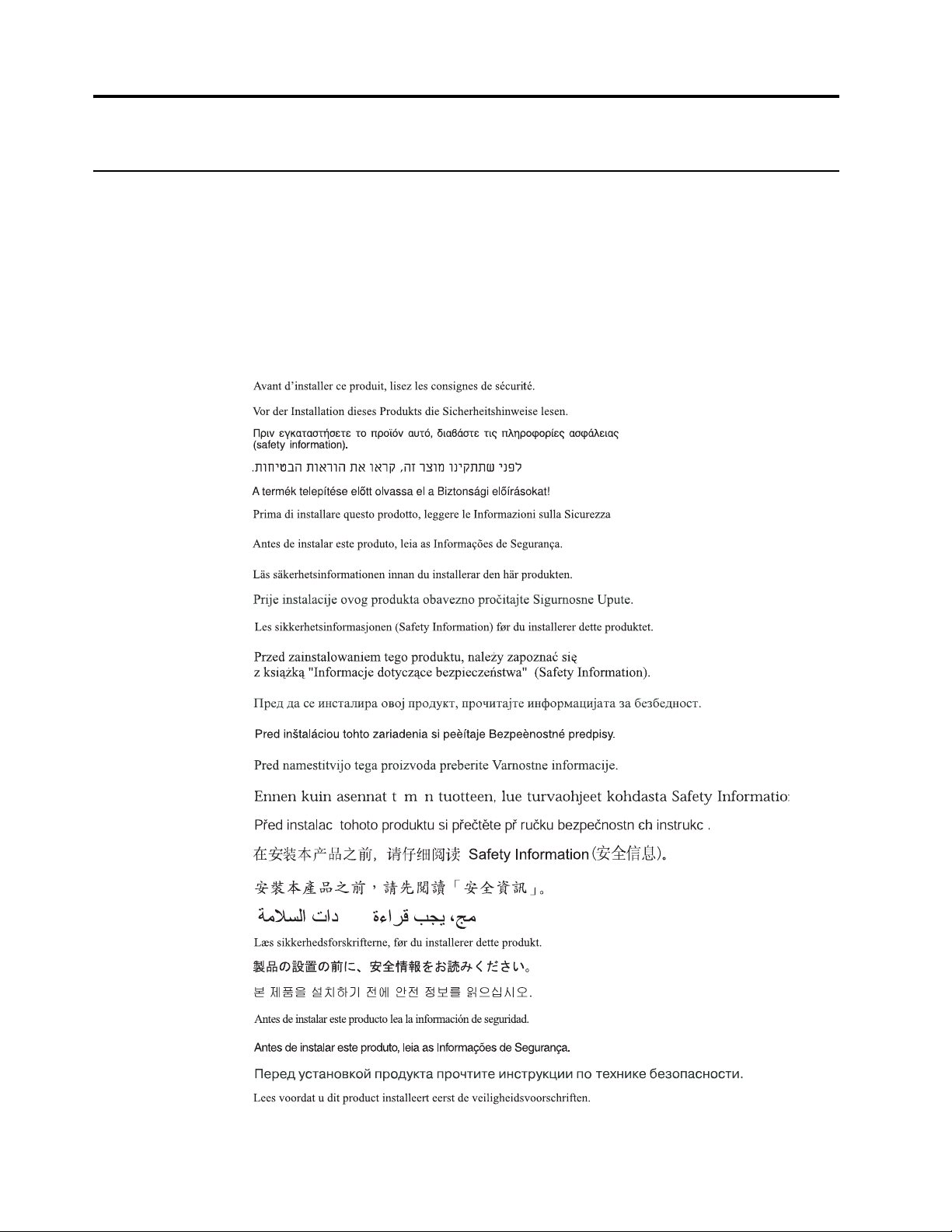
ííí
安全に関す る情報
一般安全の ガ イ ド ラ イ ン
コ ン ピ ュ ー タ を 安全 に使用す る た め の ヒ ン ト に つ い て は、 以下の Web サイトにアク
セスして ください。
http://www.lenovo.com/safety
Before installing this product, read the Safety Information.
iii
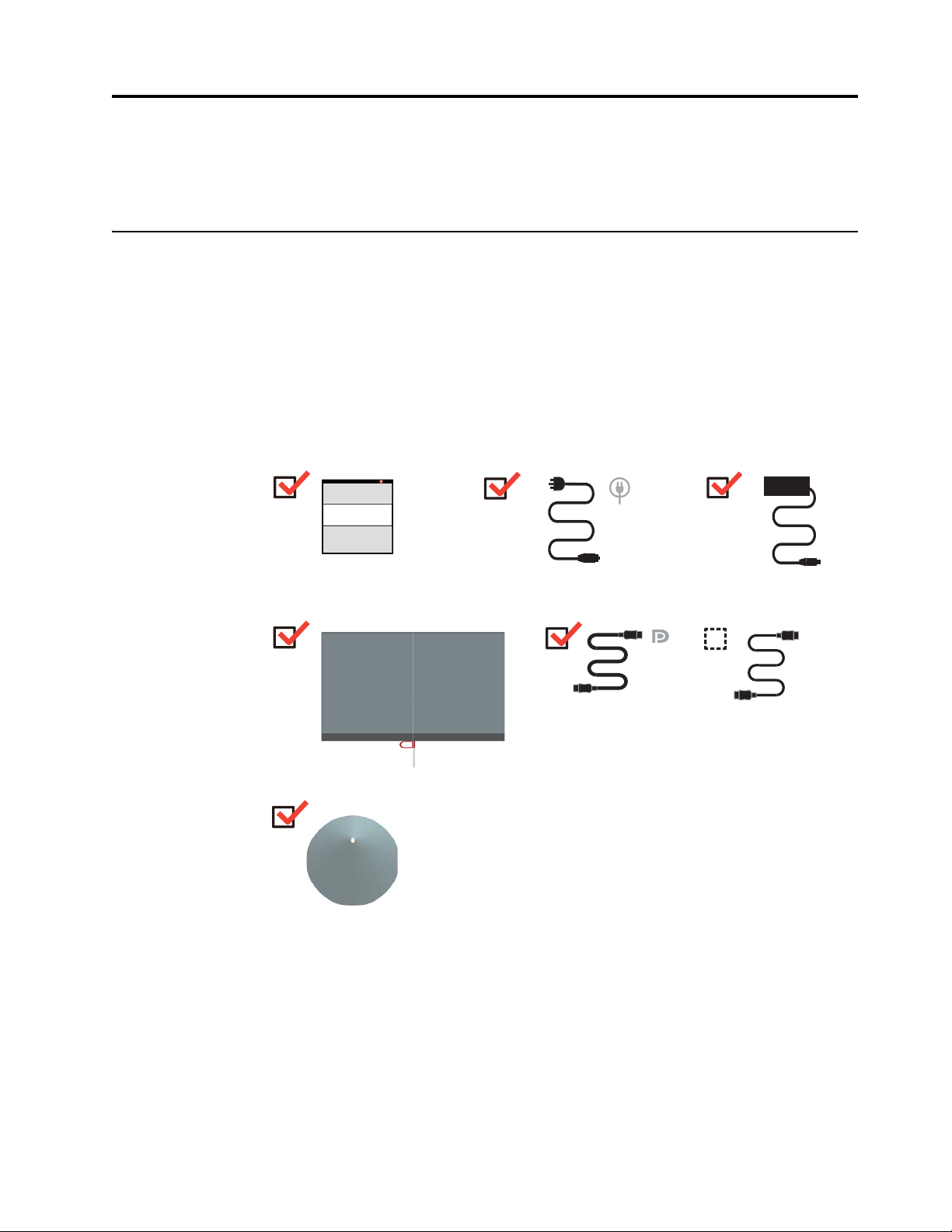
章 1. はじめに
HDMI
このユーザーズガイドには、 ユーザーのための詳細な操作指示が記載されています。
簡易説明の概要 に つ い て は、 セ ッ ト ア ッ プ ポ ス タ ー を 参照し て く だ さ い 。
同梱 さ れ て い る も の
本製品に は、 次 の付属品 が 同梱さ れ て い ま す。
•
•
•
情報パ ン フ レ ッ ト
フラットパネルモニター
電源 コ ー ド と ア ダ プ タ
• HDMI
•DP
•
ケーブル
土台
ケーブル (オプシ ョ ン)
章 1. 1-1
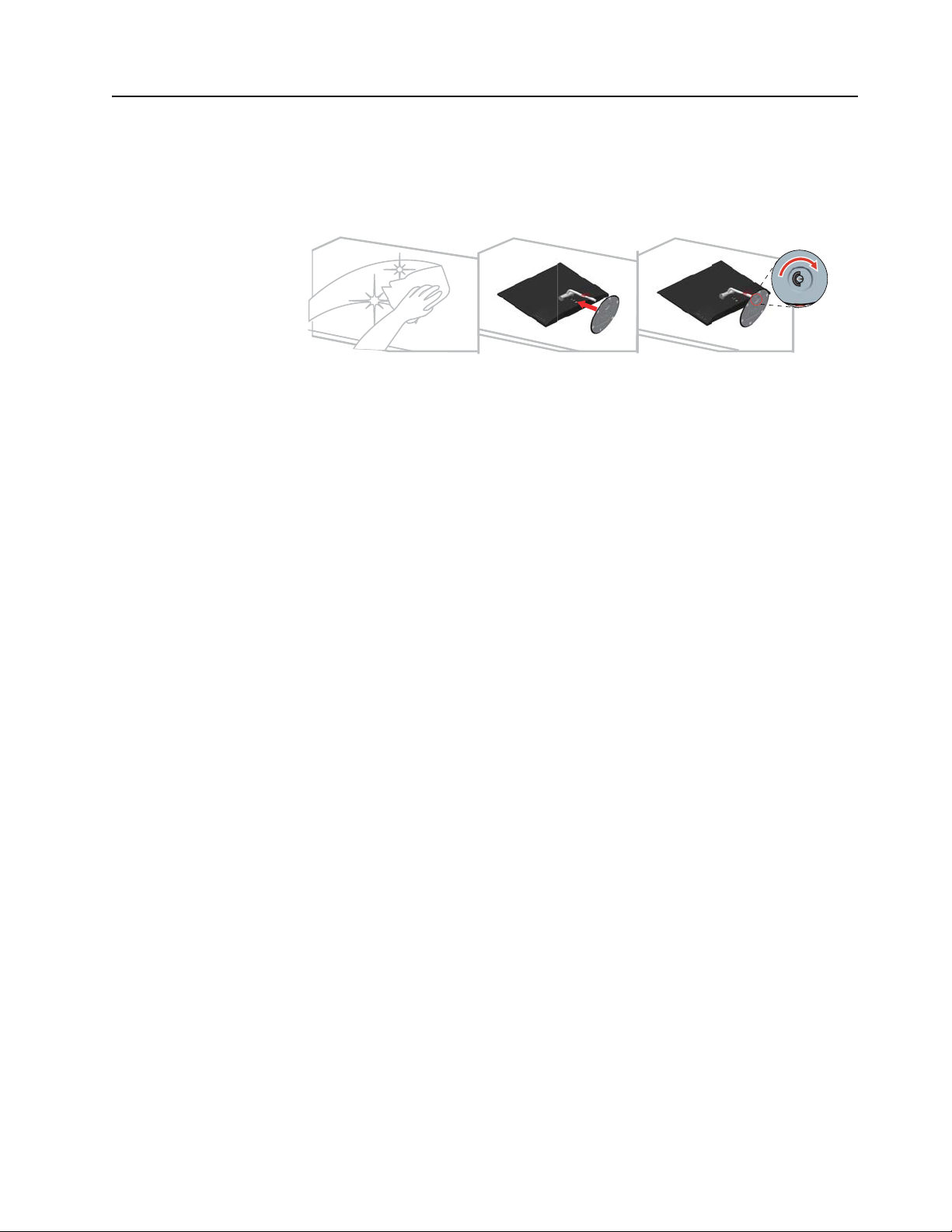
使用上の ご 注意
モニタをセッ トアップするには、以下の図を参照して ください。
メモ: モ ニ タ ー の 画面領域 を 手 で 触 ら な い よ う に し て く だ さ い 。 画面領域は ガ ラ ス
でできているため、 荒っぽい取り扱いや過度に圧力をかける こ と によ り破損する場
合があ り ま す。
1. モニターの画面を下にして、 柔らかい平らな面に置きます。
2. ス タ ン ド の組立用 ブ ラ ケ ッ ト を モ ニ タ ー と 一直線 に並べ ま す。
3. ブ ラ ケ ッ ト を モ ニ タ ー に、 所定の 位置 に固定 さ れ る ま で 挿入 し ま す。
章 1. 1-2
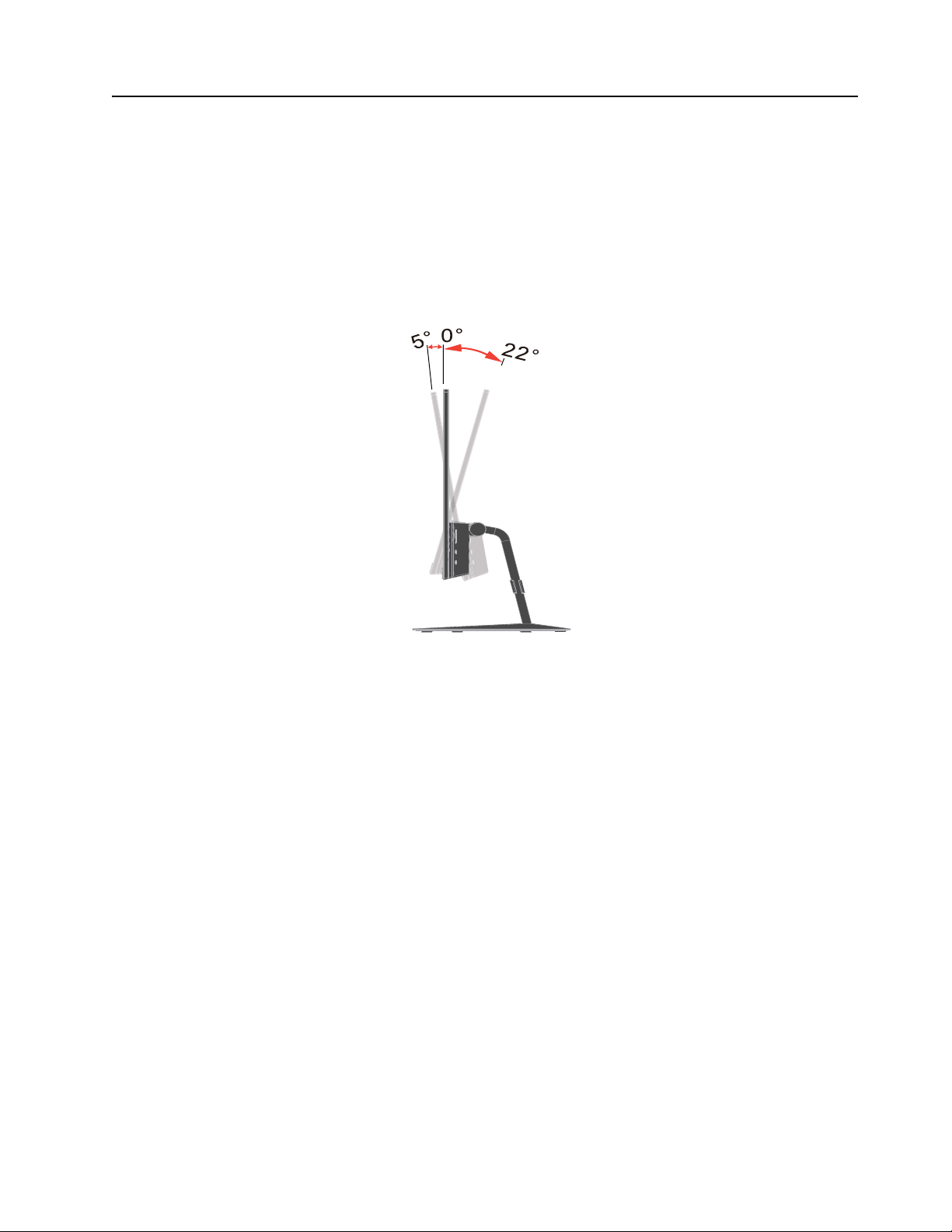
製品の 概要
調整の タ イ プ
傾き
本セ ク シ ョ ン で は 、 モ ニ タ 位置の調整、 ユ ー ザ ー 制御 の設定、 ケ ー ブ ル ロ ッ ク ス
ロ ッ ト の使用 に 関す る 情報 を 紹介 し て い ま す。
傾き の範囲の例に つ いては、 以下の図を参照し て く だ さ い。
章 1. 1-3

モニターのコントロール
パネ ル フ レー ムのキ ーパ ッ ド制御は、 さ ま ざ まな機能に ア ク セス で き ま す。
これらのキーパ ッ ド制御を利用する方法の詳細については、 ページ 2-3 の「モニ
タ ー の 画像を 調整 す る」 を参照 し て く だ さ い 。
章 1. 1-4
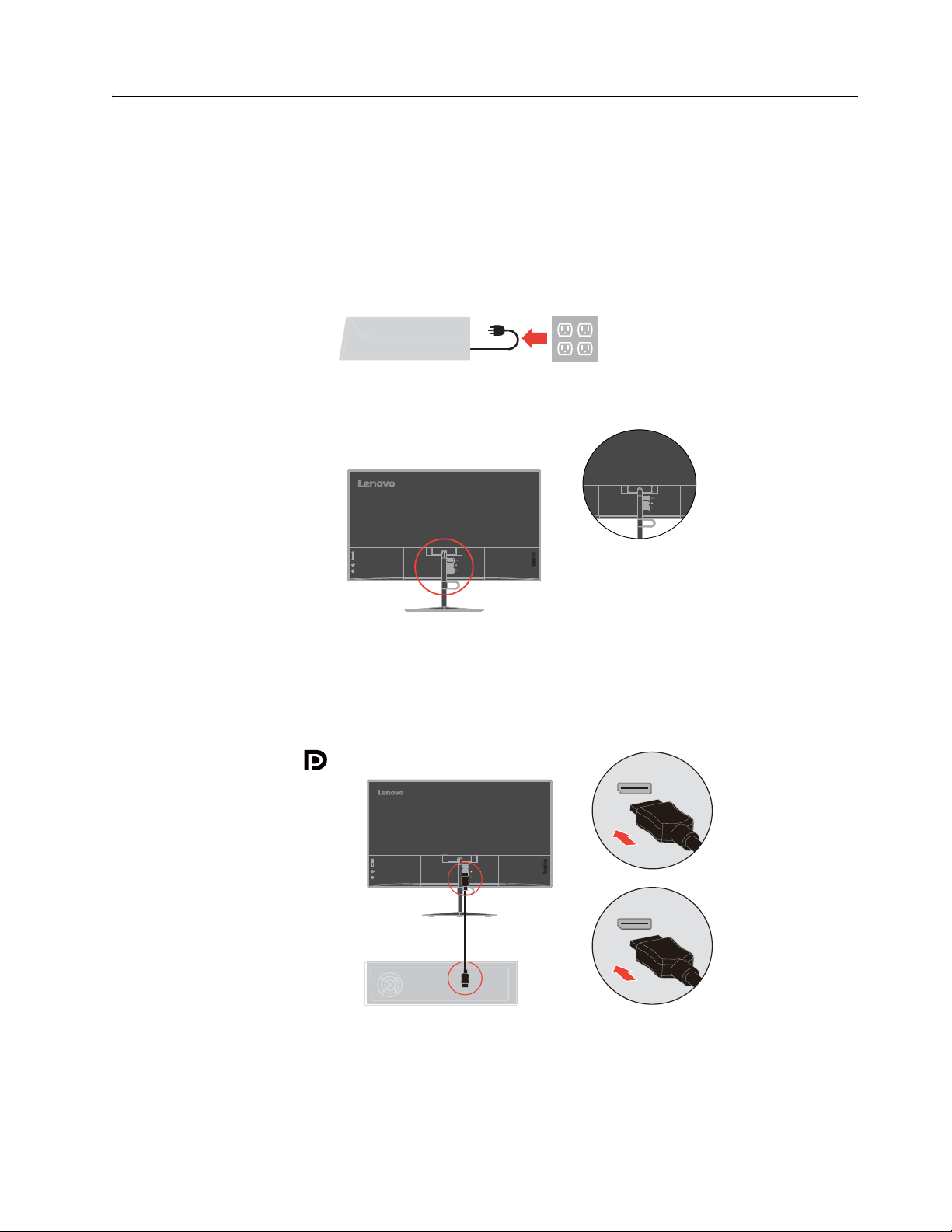
モニターのセットアップ
こ こ で は、 モ ニ タ ー の 設置方法に つ い て ご 説明し ま す。
モニターの接続と電源オン
メモ: この手順を実施する前に、 iii ペ ー ジ の安全 に関 す る情報 を 必ず お読み く だ さ
い。
1. コンピ ュ ータ と取り付けたすべてのデバイスの電源をオ フ にして、 コン ピ ュー タ
の電源コ ード を抜き ます。
2. 以下の ア イ コ ン の指示 に従 っ て、 ケ ー ブ ル を 接続 し ま す。
3. DP ケーブルの一方の端をコンピュータ背面のDP コネク タに、 も う一方の端を
モニタのDP コネク タに接続します。
www.lenovo.com/support/monitoraccessories
章 1. 1-5
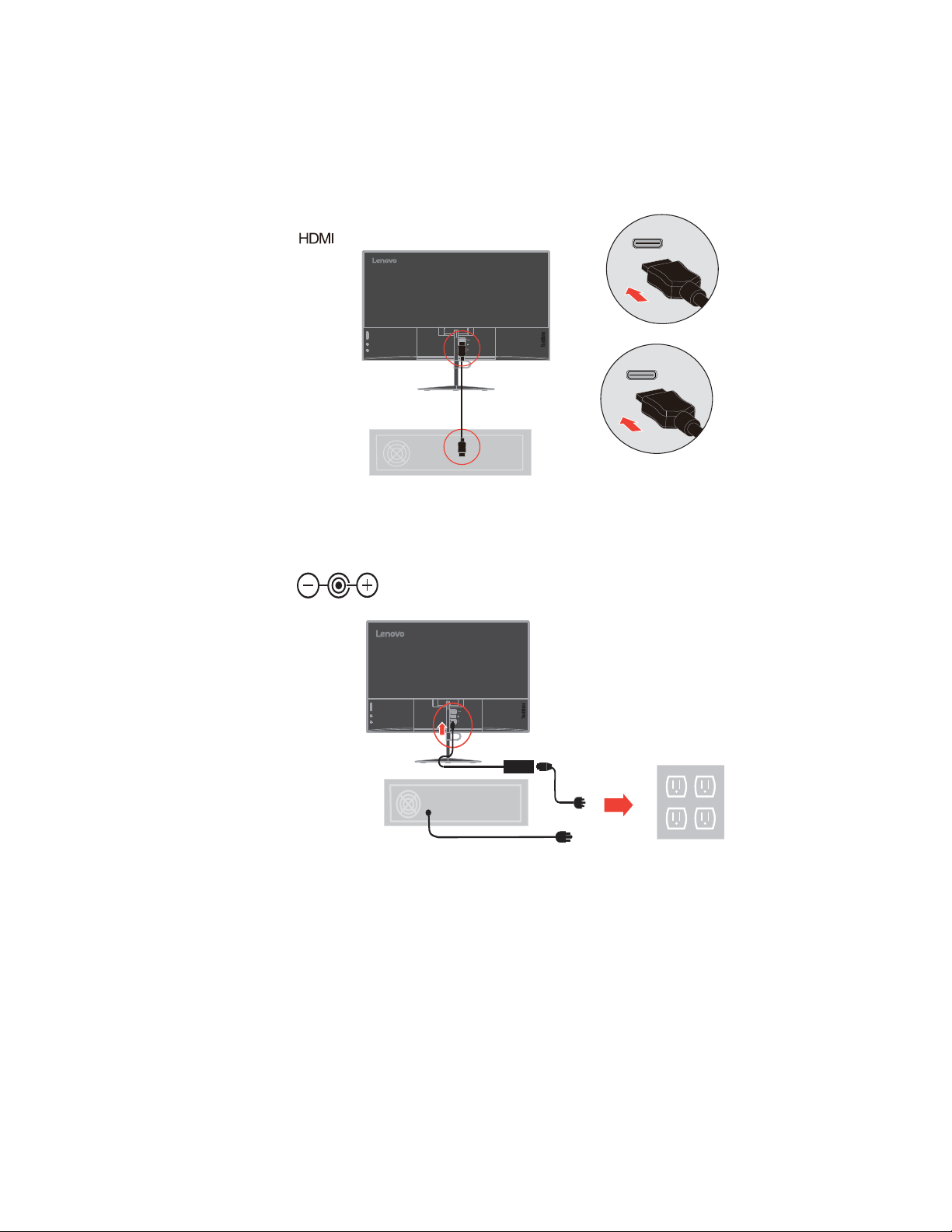
4. HDMI ケーブルの一方の端をコンピュータ背面のHDMI コネクタに、 もう一方
の端を モ ニ タ の HDMI コネクタに接続します。 Lenovo ではお使いのモ ニ タで
HDMI 入力を 使用す る必要の あ る お客様 に は 、 「Lenovo HDMI - HDMI ケーブル
OB47070」 を ご購入い た だ く よ う お勧めい た し ま す。
www.lenovo.com/support/monitoraccessories
5. ア ダ プ タ をモニ ターに接続し、 モ ニ タ ーの電源コード と コ ン ピ ュ ータの
コード をアース された コ ン セン ト に差し込みます。
章 1. 1-6
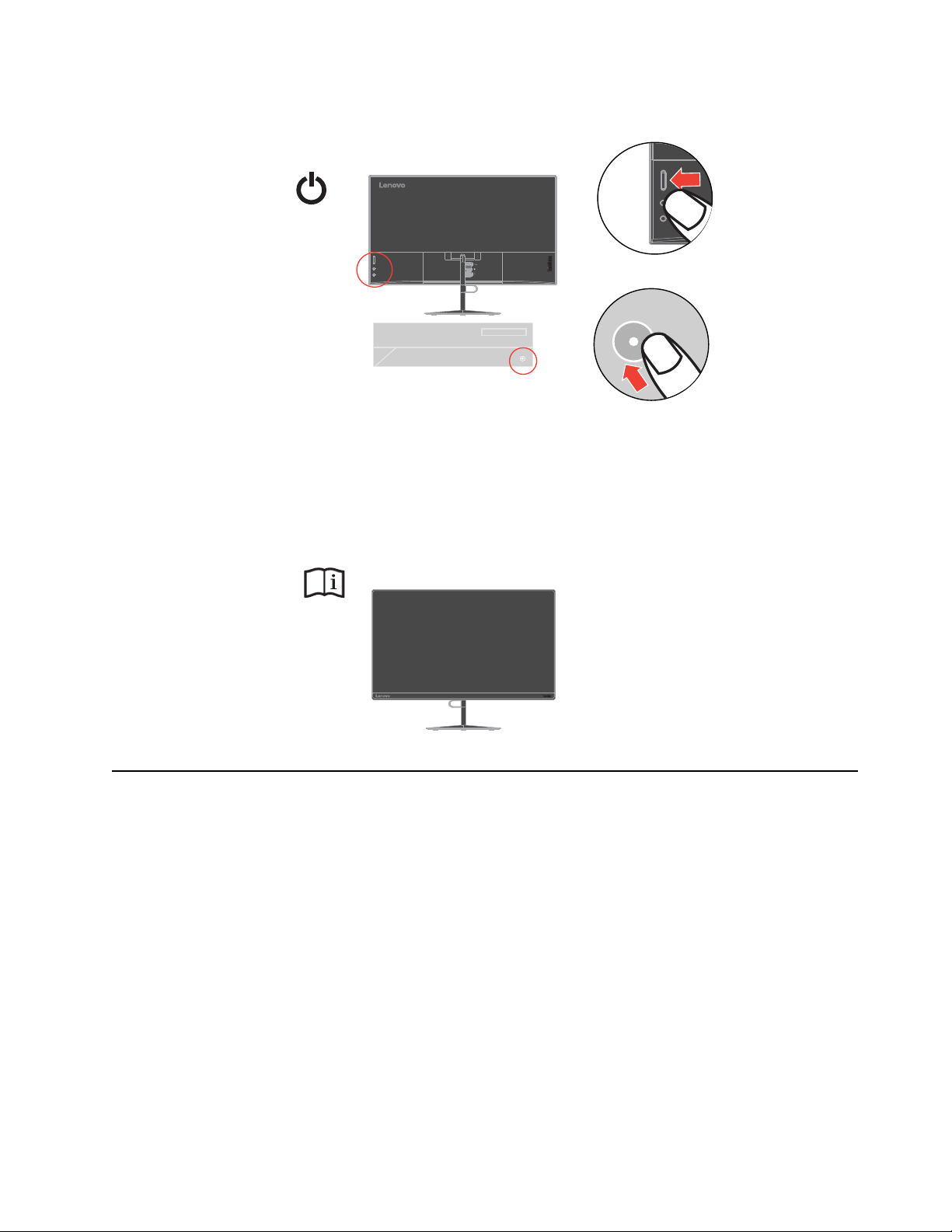
6. モニターとコンピュータの電源をオンにします。
7. モニタードライバーをインストールする場合、Lenovo Web サイ ト
(http://support.lenovo.com/us/en/documents/X24A)から、お使いのモニターモード
に対応する ド ラ イ バ ー を ダ ウ ン ロー ド し て く だ さ い。 ページ 3-5 の「モニタード
ラ イバー を手動でイ ン ス ト ールする」 セ クシ ョ ン を参照し て、 ド ラ イバーを イ ン
ストールしてく ださい。
情報登録
このLenovo™ 製品 を お買 い上げ い た だ き あ り が と う ご ざ い ま す。 ほ ん の少 し の 時間
を 割 い て当社製品に 登録 し て く だ さ い。 お客様か ら い た だ い た 情報 は 、 今後 Lenovo
のさらなるサービス向上に役立たせていただきます。 お客様のフ ィードバッ クはお
客様に と っ て 重要な製品開発 と サ ー ビ ス 、 お よ び お客様 と の コ ミ ュ ニ ケ ー シ ョ ン 方
法 を さ ら に開発す る た め に大変貴重 で す。 次の Web サイトでお客様のオプショ ンを
登録 し て く だ さ い :
http://www.lenovo.com/register
Web サイトのアンケートで今後情報を受け取りた くないとお答えにならない限り、
Lenovo か ら お客様 に情報 を お送 り し 登録 さ れ た製品 を 更新い た し ま す。
章 1. 1-7
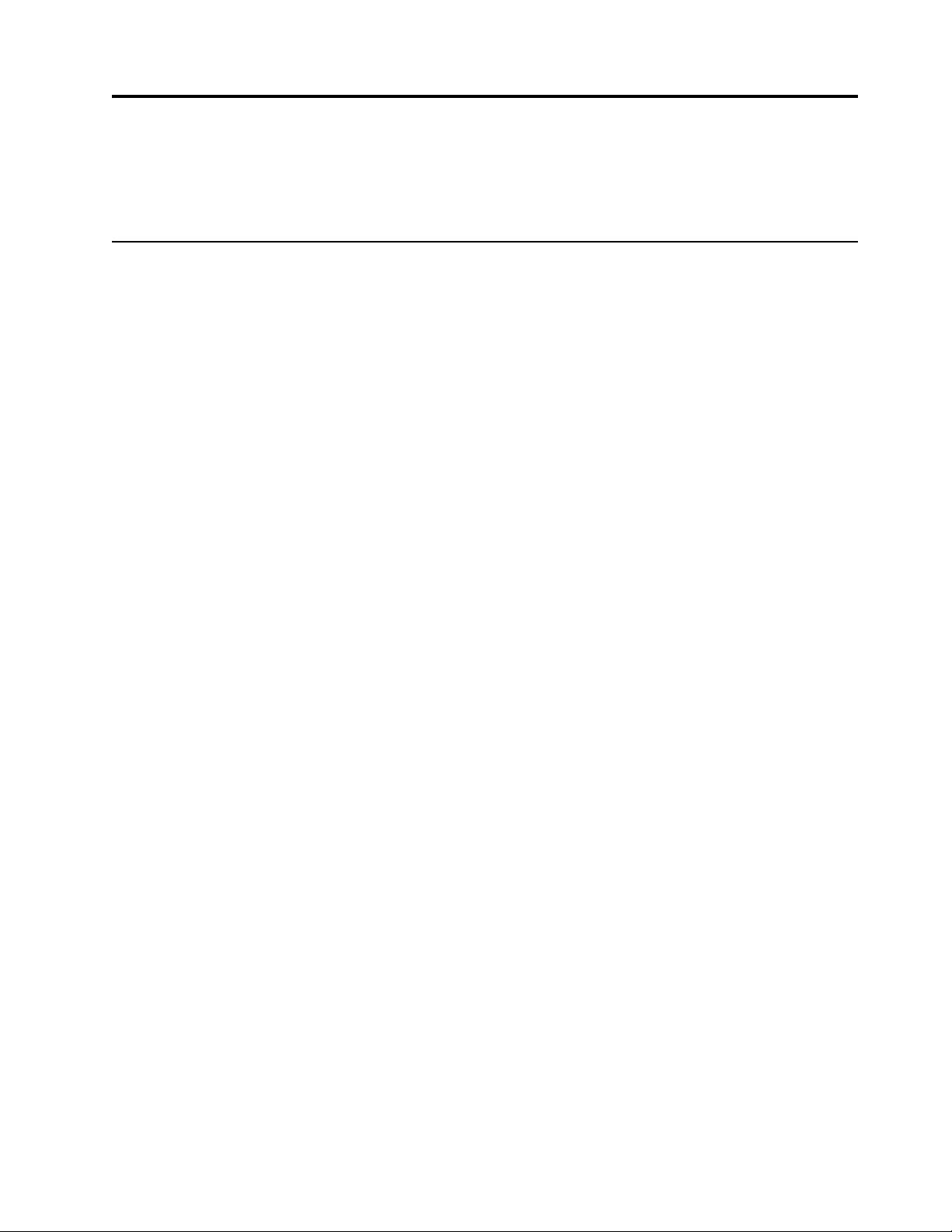
章 2. モニターの調整と使用
ここでは、モニターの調整と使用についてご説明します。
快適性 と ア ク セ シ ビ リ テ ィ に つ い て
コ ン ピ ュ ー タ を快適に 使用 す る に は、 人体工学的 に 優れ た 姿勢 で 作業す る こ と が非
常に 重要 で す 。 自分の 作業 ス ペ ー ス や道具類は、 そ れ ぞ れ の ニ ー ズ に あ っ た も の、
そ して自分が行お う と し て いる仕事に適し たも のを用意し ま し ょ う 。 更に、 健康な
仕事習慣を 身に付 け て、 最大限の パ フ ォ ー マ ン ス を発揮 し な が ら コ ン ピ ュ ー タ を 快
適に使用し ます。
作業 エ リ ア を 整理す る
作業面の高 さ を確保 し、 快適に 作業 を行 う た め の作業領域を 確保し ま す。
作業 エ リ ア を整理 し て 、 資料や道具 を 使い や す い 状態に し ま す。 作業エ リ ア は清潔
に し て、 コ ン ピ ュ ータ のマ ウス、 電話など頻繁に使用する道具類は手の届 く位置に
配置して出しやすいよ うにしておきます。
道具類の レ イ ア ウ ト や セ ッ ト ア ッ プ は、 あ な た の作業姿勢に 大 き な役割 を 果た し て
い ま す 。 以下の ト ピ ッ ク は 、 よ り よ い 作業姿勢を 実現 し て そ れ を 維持す る た め に 道
具類の セ ッ ト ア ッ プ を 最適化す る 方法で す。
モニターの位置の調整
コンピュータのモニターを快適で見やすい状態に配置して調整するため、 以下の点
にご注意く ださい。
• 視点距離 : モニターを快適に見るために適切な範囲は、 約510 mm から 760 mm
(20 インチから 30 インチ) で す が、 周辺照明 や 一日 の う ち の ど の よ う な時間帯か
によっても変化します。 モニターとの距離は、 モニターの配置を変更したり、姿
勢を変える、 椅子の位置を変え るなど によ っ ても可能です。 自分に と っ て一番快
適に見える距離を使用し ま す。
• モニターの高さ : 頭や首の位置が快適で自然な姿 ( 垂直的、 水平的 に ) になる よ
う に も モ ニ タ ー の位置 を 調整 し ま す 。 モ ニ タ ー に高 さ 調節機能 が 無 い場合、 本な
ど頑丈な物を モ ニ タ ー の足元の下に おい て必要な高さ を実現し ま す。 モ ニ タ ー配
置に 関 す る一般的な ガ イ ド ラ イ ン と し て は、 快適な姿勢 で座 っ た と き に 画面上端
の高 さ が 目 の高 さ よ り も 若干下 に配置 し ま す 。 モ ニ タ ー の高 さ は必ず調整 し て 目
の高 さ と 画面中央 の 高 さ が自分 に と っ て 快適に配置 (目の 筋肉の 緊張が 取れ て リ
ラックスした状態) されていることを確認してください。
• 傾き : 画面の内容が快適に見え る角度で モ ニ ター の傾き具合を調整し ます。 こ の
と き、 快適な頭の姿勢や首の角度も確保し ま す。
• 通常の配置 : モ ニ タ ー上に、 頭上の照明や近 く の窓の光が反射し な い よ う に配置
します。
章 2. 2-1

以下は モ ニ タ ー を 快適 に見 ら れ る よ う に す る た め の大切 な ヒ ン ト で す。
• 行 っ て い る 仕事の タ イ プ に あ わ せ て、 一番適切 な 照明 を使用 し ま す。
• モ ニ タ ー の明 る さ 調整が あ る と き は こ れ を 使用し て画像の快適な明 る さ を 確保し
ます。
• モニター ス ク リ ー ン は清潔 を 維持 し て 、 画面 に 写る 内容に い つ で も 意識 を 集中
できるよ うにします。
高い集中力で 長 い間継続 し て画面 を 見続 け る と 目が疲れ や す く な り ま す。 モ ニ タ ー
か ら は時々視線 を は ず し て 遠 く の も の を 見る よ う に す る と 目の 筋肉を リ ラ ッ ク ス さ
せ る こ と が で き ま す 。 疲れ目 や画面 の見 や す さ の 詳細に つ い て は、 お 近 く の ビ ジ ョ
ン ケ ア 専門家 に ご 相談 く だ さ い。
健康な作業習慣 の た め の 小 さ な ヒ ン ト
以下の情報は、 コ ン ピ ュ ー タ を 快適 で生産的 な状態 で 使用で き る よ う に す る た め の
重要な 要因 で す 。
• よい姿勢は機材の優れたセッ トア ップから : 作業エ リ ア の レ イ ア ウ ト と コ ン
ピュータ等のセットアップは、 コンピュータを使用中の姿勢を大きく左右しま
す。 快適 で 生産的 な 姿勢 を維持す る た め に、 以下の ア ウ ト ラ イ ン形式ペ ー ジ 2-1
の 「作業 エ リ ア を整理す る 」 の ヒ ン ト を 参照 し て く だ さ い。 ま た、 お使い の コ ン
ピ ュ ー タ や事務用家具 の 調節機能 を利用 し て 、 現在の 状況 や 将来 の 好み の姿勢に
変更 し ま す。
• 姿勢面では若干の変更でも、 姿勢へ の不具合を解決で き ま す : 長い間座っ て コ ン
ピ ュ ー タ で作業を 続け る と き は 、 ま ず第一 に姿勢 の よ さ を確保 し ま す 。 ど れ か 一
つ の姿勢 を長時間維持す る の は や め ま し ょ う 。 姿勢は定期的 に 若干修正す る と 、
起 こ り 得 る 可能性の あ る 「気分が わ る く な る 」 と 状況 を避 け る こ と が で き ま す。
事務用家具の調整機能は、 将来 の 姿勢の 変化の た め に い つ で も使え る よ う に し て
おきます。
• 短い、 定期的な休憩は健康なコ ン ピ ュ ー タ作業を保証し ま す : コンピュータ作業
は も と も と じ っ と し て い る 作業な の で、 職場内で は で き る だ け小 さ な休憩時間 を
はさむようにしてく ださい。定期的に席を立ったり、 ストレッチをしたり歩いた
り、 水を飲んだ り するか、 コ ンピ ュ ー タ を使用しな く ていい よ う に少しずつ水を
の み ま す。 作業 を ほ ん の 少 し 休憩す る だ け で姿勢の 変更 が 容易 に な り 、 作業期間
中を通じ て快適な姿勢で過ごす こ と がで き ます。
アクセシビリティ情報
Lenovo は、 身体障害者が情報 と 技術 を よ り 多 く 入手で き る よ う に 尽力 し て い ま す。
支援技術に よ り 、 ユ ー ザ ー は自分の障害 に も っ と も適 し た 方法で情報に ア ク セ ス で
き ま す。 こ れ ら の技術に は一部 オ ペ レ ー テ ィ ン グ シ ス テ ム に す で に組み込 ま れ て い
る も の も あ り ま す が 、 他 の 技術は サ プ ラ イ ヤ ー を 通 し て ま た は以下の Web サイトで
ご購入い た だけ ます。
https://lenovo.ssbbartgroup.com/lenovo/request_vpat.php
章 2. 2-2

モニターの画像を調整する
こ こでは、 モニ ターの画像を調整するためのコ ント ロール機能を説明します。
ダイレクトアクセスコントロールの使用
ダイレクト アクセス コントロールは、OSD (オ ン ス ク リ ーン デ ィ ス プレ イ) が表示
されていない状態で使用できます。
アイコン コントロール 説明
Input Source (入力ソ ー ス) ビ デオ入力ソー ス を切り 替え ます
1
DP Select (DP 選択)
5 秒間押 し 続け て、 DP のバージ ョ ンの DP 1.1 と
DP 1.2 を切り替え ま す。
2
3 DDC/CI
Brightness (明る さ ) 明 る さ 調整 へ の 直接 ア ク セ ス
Information (情報) 3 秒間押 し 続け て、 モ ニ タ ー 情報 を表示 し ま す
両方の ボ タ ン を 同時 に 10 秒間押 し 続け て 、
DDC-CI 機能の有効 / 無効を 切 り 替 え ま す
章 2. 2-3

OSD コントロールの使用
設定 を 調整す る た め に 、 OSD を通し てユーザー制御を表示でき ます。
コントロールを使用するには:
1. を押し て、 明る さ メ ニ ュ ーを開き ま す。
2. を押し て明る さ の等級を調整し、 を押して保存し ます。
3. DP のバージ ョ ンの DP 1.1 と DP 1.2 を切り替える には、 を 5 秒間押 し 続け
ます。
4. モニターに関する情報を表示するには、 を 3 秒間押 し 続け ま す 。
表
2-1. OSD 機能
5. DDC/CI を 既定で 有効 に し ま す 。 と を同時に 10 秒間押 し続け て 、
DDC/CI 機能の有効 / 無効 を 切 り 替 え ま す。
メインメニューの
OSD アイコン
サブメ ニ ュー 説明
Brightness (明る さ ) 画面全体の明 る さ を調整 し ま す。
章 2. 2-4

サポートされる表示モードを選択します
モニターが使用するディスプレイモードはコンピュータによって管理されています。
このため、 デ ィ スプレイ モ ー ド の変更方法 に つ い て は お使い の コ ン ピ ュ ー タ の説明
書等 を 参照し て く だ さ い 。
デ ィ ス プ レ イ モ ー ド を変 え る と 、 そ れ に つ れ て 画像の サ イ ズ、 位置、 形状 な ど が変
わ る 恐れ が あ り ま す。 こ れ は正常で、 画像 は 自動画像設定 と 画像 コ ン ト ロ ー ル を 使
用 し て 再調整で き ま す。
ち ら つ き を最小限に抑え る ために高い リ フ レ ッ シ ュ レー ト を必要 と する CRT モニ
ターとは異な り、 液晶パネルやフ ラ ッ トパネルテク ノロジーは基本的にフ リ ッ カー ・
フリー (フリッカーがない) です。
メモ: これまでCRT モニターを使用しており、 このモニターの範囲を超えるディス
プ レ イ モ ー ド に 現在設定 さ れ て い る場合、 CRT モニターを一時的にコンピュータに
再接続 し て、 で き れ ば共通 デ ィ ス プ レ イ モ ー ド の 60 Hz で 1920 x 1080 に構成し直す
必要が あ る 場合 が あ り ま す。
以下に 表示 さ れ る デ ィ ス プ レ イ モ ー ド は 、 工場出荷前に 予め 最適化さ れ て い ま す。
表
2-2. 工場出荷時の デ ィ ス プ レ イ モ ー ド
タイミング リフレッシュレート(Hz)
720x400 70 Hz
640x480 60 Hz
640x480 72Hz
640x480 75 Hz
800x600 56 Hz
800x600 60 Hz
800x600 72 Hz
1024x768 60 Hz
1024x768 70 Hz
1280x1024 60 Hz
1440x900 60 Hz
1680x1050 60 Hz
1920x1080 60 Hz
480p(640x480) 60 Hz
480p(720x480) 60 Hz
576p(720x576) 50 Hz
720p(1280x720) 50 Hz
720p(1280x720) 60 Hz
1080i(1920x1080) 50 Hz
1080i(1920x1080) 60 Hz
1080p(1920x1080) 50 Hz
1080p(1920x1080) 60 Hz
章 2. 2-5

電源管理に つ い て
最適な パ フ ォ ー マ ン ス を維持す る た め に は、 毎日、 作業が終わ っ た ら モ ニ タ ー の 電
源を切り ます。 また、 長時間コ ン ピ ュ ータ を使わない状態にする場合にも電源を
切っておきます。
表
状態 電源イ ン ジ ケ ー タ 画面 回復に 必要な操作 コ ン プ ラ イ ア ン ス
オン 緑 ノーマル
スタンバイ/ 中止 オレンジに点灯 なし 何かキーを押すかマウス
オフ オフ なし 電源ボタンを押します
ユ ー ザ ー が マ ウ ス や キ ー ボ ー ド を一定時間 (ユ ー ザ ー定義) 使用 し て い な い こ と を
コ ン ピ ュ ー タ が感知す る と 、 電源管理機能が起動 し ま す。 こ れ に は、 以下の表 に示
すよ う にい く つかの段階があり ます。
2-3. 電源 イ ン ジ ケ ー タ
ENERGY STAR
を動かし ま す
画像が現れ る ま で に若干
の遅れ が予期 さ れ ま す 。
メモ:モニターへの画像
出力が な い と き も ス タ ン
バイモードになり ます。
ENERGY STAR
画像が現れ る ま で に若干
の遅れ が予期 さ れ ま す 。
章 2. 2-6

モ ニ タ ー の お手入れ
モニターのお手入れを行う前に、 必ず電源を切っ て く だ さい。
次の こ と は、 し な い で く だ さ い。
• 水や液体 を 直接本体 に か け る 。
• 洗剤や研磨剤 を 使用 す る 。
• 燃え や す い洗剤を 使 っ て モ ニ タ ー や そ の他 の 電子機器を 掃除 す る。
• 尖ったものやざらつきの激しいもので画面部分に触る。 このタイプの接触は、画
面 を 永久に傷 つ け て し ま う 可能性が あ り ま す。
• 静電気防止成分や 同 じ 性質の 成分を 含 む ク レ ン ザ ー を 使用 す る。 画面部分 の コ ー
ティングを損なうおそれがあります。
次の こ と は、 お勧め し ます。
• やわ ら か い布 に水 を 少 し だ け湿 ら せ て 、 本機の外郭部分や画面部分の 汚れ を や さ
しくふき取ります。
• 本体の油分や指紋は湿 っ た布 と 少量 の マ イ ル ド 洗剤で取 り 除い て く だ さ い 。
モニター台とスタンドの取り外し
手順 1 : モ ニ タ ーを柔ら か く て平ら な表面に置き ます。
手順 2 :台とスタンドをモニターから取り外す前に、台からねじ取り外します。
章 2. 2-7

章 3. 参考情報
モニターの仕様
こ こ で は 、 モ ニ タ ー の仕様、 モ ニ タ ー ド ラ イ バ ー を 手動で イ ン ス ト ー ル す る 方法、
トラブルシューティング、 そしてサービスに関する情報を提供します。
表
3-1. タイプモデル 60FA-GAR1-WW のモニ ター仕様
寸法 奥行 き
高さ
幅
スタンド 傾き 幅:-5° ~ 22°
画像 画面サ イ ズ
最大高 さ
最大幅
画素 ピ ッ チ
AC/DC アダプター モデル
定格
消費電力
メモ:消費電力の数字は、
モ ニ タ ー と 電源装置を 組 み
合わせた もの で す
ビデオ入力 DP (デジ タ ル) イ ン タ ー フ ェ ー ス
通常運転
スタンバイ/ 中止
オフ
メモ:USB/Webcam/ 外
部ス ピ ーカーなし
220.0 mm (8.66 インチ)
412.8 mm (16.25 インチ)
540.9 mm (21.30 インチ)
604.7 mm (23.8 インチ)
296.46 mm (14.67 インチ)
527.04 mm (20.75 インチ)
0.2745 mm (0.01 インチ)
ADLX45NDC3A
入力 : 100-240 V ~、 50-60 Hz、 1.2A
出力 : 20V
20 W
<0.5 W (HDMI)、 <0.5 W (DP)
<0.3 W (100 VAC および 240 VAC に
おいて)
DP
、 2.25A
入力シ グ ナ ル
水平 ア ド レ ス指定能力
垂直 ア ド レ ス指定能力
ク ロ ッ ク 周波数
DP
1920 ピ ク セ ル (最大)
1080 ラ イ ン (最大)
170 MHz
章 3. 3-1

表
3-1. タイプモデル 60FA-GAR1-WW のモニ ター仕様
ビデオ入力 HDMI
(デジ タル)
通信
サポート されるデ ィ スプレ
イモード
温度 運転時
湿度 運転時
インターフェース
入力シ グ ナ ル
水平 ア ド レ ス指定能力
垂直 ア ド レ ス指定能力
ク ロ ッ ク 周波数
VESA DDC/CI
水平周波数
垂直周波数
ネ イ テ ィ ブ解像度
保管時
輸送時
保管時
輸送時
HDMI
HDMI
1920 ピ ク セ ル (最大)
1080 ラ イ ン (最大)
170 MHz
30 KHz ~ 83 KHz
50 Hz ~ 75 Hz
1920 x 1080 @ 60 Hz
0° C ~ 45° C (32° F ~ 113° F)
-20° C ~ 60° C (-4° F ~ 140° F)
-20° C ~ 60° C (-4° F ~ 140° F)
8% ~ 80% 結露な き こ と
5% ~ 95% 結露な き こ と
5% ~ 95% 結露な き こ と
章 3. 3-2

トラブルシューティング
モニターのセッ トア ッ プや使用についてご不明な点がある ときでも、 もしかすると
簡単に 解決 で き る 場合が あ り ま す。 お 近 く の販売店 ま た は Lenovo にご連絡いただ く
前に、 以下の ト ラ ブ ルシ ュ ー テ ィ ン グ を使 っ て該当する問題に対す る推奨ア ク シ ョ
ン をお試し く だ さ い。
表
3-2. トラブルシューティング
問題 考え ら れ る 原因 推奨 さ れ る ア ク シ ョ ン 参考情報
画質が非常に悪い。 ビデオシグナルケーブ
ルがモ ニ タ ーまたはコ
ンピュータにし っかり
と差し込まれていない。
電源 イ ン ジ ケ ー
ターが点灯してお
らず、 画像に何も
映り ません。
画面に 何 も 映 ら な
い、 電源イ ンジ
ケータはオレンジ
に点灯し てい ます。
電源 イ ン ジ ケ ー
タは黄色ですが、
画像が表示 さ れ
ません。
• モニターの電源ス
イッチがオンに
なっていない可能
性があ り ま す。
• 電源コ ー ド が し っ
かりと接続されて
い な い 可能性 が あ
ります。
• コンセントから電
力が供給さ れ て い
な い可能性 が あ り
ます。
モニターがスタンバイ /
中止 モ ー ド で す 。
ビデオシグナルケーブ
ルの接続がゆるんでい
る、 ま たは コ ン ピ ュ ー
タやモニターから外れ
ています。
シグナルケーブルがコン
ピュータまたはモニターに
しっかりと接続されているこ
と を確認 し て く だ さ い 。
• 電源コ ー ド が適切 に接続
さ れ て い る こ と を確認 し
ます。
• コ ン セ ン ト に電力 が 供給
さ れ て い る こ と を確認 し
ます。
• モニターの電源をオンに
します。
• 別の 電源 コ ー ド を 使 っ て
試してみます。
• 別の コ ン セ ン ト を試し
ます。
• キーボード上の任意の
キーまたはマウスを動か
し て 状態を 回復 し ま す。
• コンピュータ上の電源
管理オ プ シ ョ ン を確認
します。
ビデオケーブルがコンピュー
タやモニターとしっかり接続
さ れ て い る こ と を確認 し て く
ださい。
ページ 1-5 の「モニ
タ ー の 接続 と 電源 オ ン」
ページ 1-5 の「モニ
タ ー の 接続 と 電源 オ ン」
ページ 2-6 の 「電源管
理につい て」
ページ 1-5 の「モニ
タ ー の 接続 と 電源 オ ン」
モニターの明るさが一
番低い設定 に な っ て い
ます。
1つまたは複数の
ピクセルに色が出
現し ません。
章 3. 3-3
LCD テクノロジーの特
徴で、 LCD の 不具合 で
はあり ません。
OSD メニューで明るさを調
整し ます。
ピクセルが5 個以上表示 さ れ
ない場合は、 サポートセン
ターにお問い合わせください。
ページ 2-3 の「モニ
タ ー の 画像 を調整す る」
付録 A. ページ A-1 の
「サービス と サポート」

表
3-2. トラブルシューティング
問題 考え ら れ る 原因 推奨 さ れ る ア ク シ ョ ン 参考情報
• テキス トの線
がぼやけた
り、 画像が不
鮮明で す。
• 画像に 水平ま
たは垂直の線
があり ます。
• 画像セ ッ ト ア ッ プ
が最適化 さ れて い
ません。
• システムの表示プ
ロパティの設定が
最適化 さ れ て い ま
せん。
シ ス テ ム の 解像度 の 設定 を調
整して、 このモニターのネイ
テ ィ ブ 解像度 1920 x 1080 at
60 Hz.
自動画像設定 を 実行し ま す。
自動が画像設定が役に 立 た な
い場合は、 手動の画像設定 を
実行 し ま す。
ネ イ テ ィ ブ解像度で 動作 し な
い場合は、 シ ス テム で DPI
(Dots Per Inch) 設定 を調整す
る こ と に よ り 、 さ ら に改善 す
る場合があ り ます。
ページ 2-3 の「モニ
タ ー の 画像 を調整す る」
ページ 2-5 の 「サポー
トされる表示モードを
選択 し ま す」
システムのデ ィ スプ レ
イプロパティの
[ 詳細設定 ] セクション
を確認し ます。
章 3. 3-4

モニタードライバーを手動でインストールする
以下の手順は、 Microsoft Windows 7、 Microsoft Windows 8/8.1 、 Microsoft Windows 10
で手動で モ ニ タ ー ドライバをインストールする方法を説明しています。
Windows 7 でモニター ドライバーをインストールするには
Microsoft Windows 7 のプラグ アンド プレイ機能を使用するため、 次を行います。
1. コ ン ピ ュ ー タ と その他の す べ ての付属機器の電源を切り ます。
2. モ ニ タ ー が正 し く 接続さ れて い る こ と を 確認し て く だ さ い 。
3. モニターの電源をオンにして、 その後にコンピュータの電源をオンにします。 コ
ンピュータが Windows 7 オペレーテ ィ ング シ ス テ ムで起動す る ま で待ち ます。
4. Lenovo Web サイト (http://support.lenovo.com/us/en/documents/X24A) で、 対応する
モニタードライバを検索し、 このモニターが接続されている PC ( デス ク ト ッ プ
など ) にダウンロードしてく ださい。
5. Start ( スタート)、 Control Panel ( コント ロールパネル )、 Hardware and Sound
( ハード ウ ェ ア とサウ ンド ) アイコンをク リ ッ クして、Display Properties ( ディ
スプレイのプロパティ ) ア イ コ ン を開き、 Display ( ディスプレイ) アイコンをク
リックします。
6. Change the display settings ( ディスプレイの設定の変更) をクリ ックします。
7. Advanced Settings ( 詳細設定 ) アイコンをク リ ッ クします。
8. Monitor ( モニタ ) タブをク リ ックします。
9. Properties ( プロパティ ) ボタンをク リ ッ クします。
10. Driver ( ドライバー) タブをクリ ッ クします。
11. Update Driver ( ドライバの更新) をクリ ックして、Browse the computer to find
the driver program ( コンピュータを参照してドライバソフトウェアを検索しま
す ) をクリ ックします。
12. Pick from the list of device driver program on the computer ( コンピュータ上のデ
バイス ド ラ イ バ ー の 一覧か ら 選択 し ま す
13. Hard Disk ( ハードデ ィ ス ク ) ボタンをク リ ックします。Browse ( 参照 ) ボタンを
ク リ ッ ク し て、 参照し、 以下のパス を指定します :
X:\Monitor Drivers\Windows 7
( ここで、X は、 「ダ ウ ン ロ ー ド し た ド ラ イ バの あ る フ ォ ル ダ を ( デスク トッ プな
ど ) を示し ま す )。
14. 「lenx24a.inf」 ファイルを選択し、Open ( 開く ) ボタンをク リ ッ ク します。OK ボ
タンをクリ ックします。
15. 新しいウ ィ ンド ウ で、 LEN X24A を選択し、 Next ( 次へ ) をクリ ックします。
16. インストール完了後、 ダウンロードしたファイルを削除し、 すべてのウィンドウ
を閉じ ま す。
) を選択します。
17. シ ス テ ム を 再起動 し ま す。 シ ス テ ム は自動的 に最大 リ フ レ ッ シ ュ レ ー ト と 対応す
るカラーマッチングプロフ ァ イルを選択します。
メモ:LCD モニターでは、 CRT モニターとは異なり、 リ フレッシュレートを速く し
ても表示クオリ テ ィは改善されません。 Lenovo では、 リ フ レ ッ シ ュレート 60 Hz で
1920 x 1080 、またはリフレッシュレート60 Hz で 640 x 480 を使用さ れる こ と を推奨
します。
章 3. 3-5
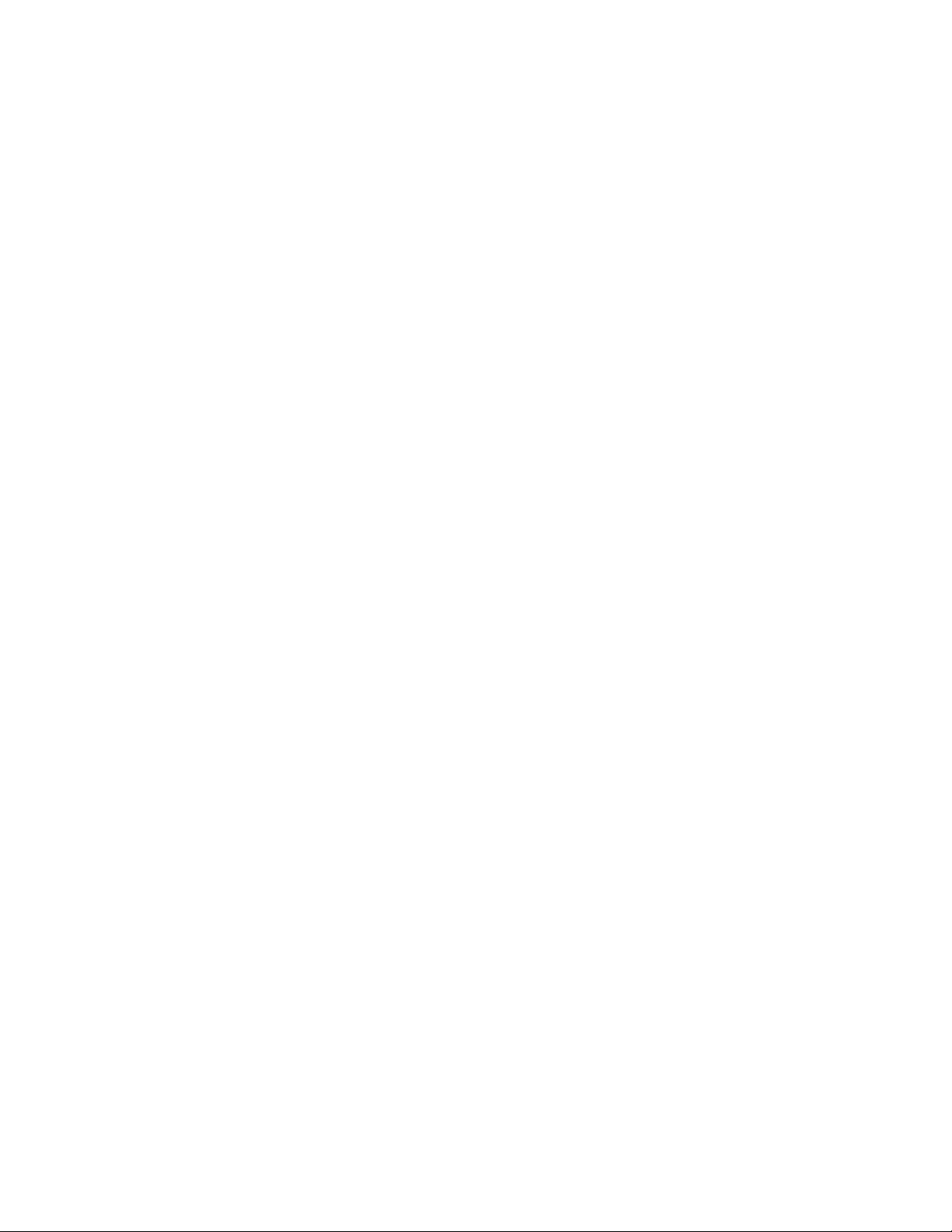
Windows 8/8.1 でモニタードライバをインストールするには
Microsoft Windows 8/8.1 のプラグ アンド プレイ機能を使用するため、次を行います。
1. コ ン ピ ュ ー タ と その他の す べ ての付属機器の電源を切り ます。
2. モ ニ タ ー が正 し く 接続さ れて い る こ と を 確認し て く だ さ い 。
3. モニターの電源をオンにして、 その後にコンピュータの電源をオンにします。 コ
ンピュータが Windows 8/8.1 オペレーテ ィ ング シ ス テ ムで起動す る ま で待ち ま
す。
4. Lenovo Web サイト (http://support.lenovo.com/us/en/documents/X24A) で、 対応する
モニタードライバを検索し、 このモニターが接続されている PC ( デス ク ト ッ プ
など ) にダウンロードしてく ださい。
5. デ ス ク ト ッ プ で、 画面の右下隅 に マ ウ ス を移動 し 、 Setting、 Control Panel (コン
トロールパネル) をダブルクリ ックし、次に Hardware and Sound (ハー ド ウ ェ
アとサウンド) のアイ コ ンをダブルク リ ッ クして、Display (デ ィ ス プ レ イ) を
クリックします。
6. Change the display settings ( ディスプレイの設定の変更) をクリ ックします。
7. Advanced Settings ( 詳細設定 ) アイコンをク リ ッ クします。
8. Monitor ( モニタ ) タブをク リ ックします。
9. Properties ( プロパティ ) ボタンをク リ ッ クします。
10. Driver ( ドライバー) タブをクリ ッ クします。
11. Update Driver ( ドライバーの更新) をクリ ックして、Browse the computer to find
the driver program ( コンピューターを参照してドライバーソフトウェアを検索
します) をク リ ックします。
12. Pick from the list of device driver program on the computer ( コンピュータ上のデ
バイス ド ラ イ バ ー の 一覧か ら 選択 し ま す ) を選択し ます。
13. Hard Disk ( ハードデ ィ ス ク
) ボタンをク リ ッ クします。Browse ( 参照 ) ボタンを
ク リ ッ ク し て、 参照し、 以下のパス を指定します :
X:\Monitor Drivers\Windows 8&8.1
( ここで、X は、 「ダ ウ ン ロ ー ド し た ド ラ イ バの あ る フ ォ ル ダ を ( デスク トッ プな
ど ) を示し ま す )。
14. 「lenx24a.inf」 ファイルを選択し、Open ( 開く ) ボタンをク リ ッ ク します。OK ボ
タンをクリ ックします。
15. 新しいウ ィ ンド ウ で、 LEN X24A を選択し、 Next ( 次へ ) をクリ ックします。
16. インストール完了後、 ダウンロードしたファイルを削除し、 すべてのウィンドウ
を閉じ ま す。
17. シ ス テ ム を 再起動 し ま す。 シ ス テ ム は自動的 に最大 リ フ レ ッ シ ュ レ ー ト と 対応す
るカラーマッチングプロフ ァ イルを選択します。
メモ:LCD モニターでは、 CRT モニターとは異なり、 リ フレッシュレートを速く し
ても表示クオリ テ ィは改善されません。 Lenovo では、 リ フ レ ッ シ ュレート 60 Hz で
1920 x 1080 、またはリフレッシュレート60 Hz で 640 x 480 を使用さ れる こ と を推奨
します。
章 3. 3-6

Windows 10 でモニタードライバをインストールするには
Microsoft Windows 10 のプラ グ アンド プレイ機能を使用するため、次を行います。
1. コ ン ピ ュ ー タ と その他の す べ ての付属機器の電源を切り ます。
2. モ ニ タ ー が正 し く 接続さ れて い る こ と を 確認し て く だ さ い 。
3. モニターの電源をオンにして、 その後にコンピュータの電源をオンにします。 コ
ンピュータが Windows 10 オペレーテ ィ ング シ ス テ ムで起動する まで待ち ます。
4. Lenovo Web サイト (http://support.lenovo.com/us/en/documents/X24A) で、 対応する
モニタードライバを検索し、 このモニターが接続されている PC ( デス ク ト ッ プ
など ) にダウンロードしてく ださい。
5. デ ス ク ト ッ プ で、 マ ウ ス を 画面左下 に移動 し 、 Control Panel ( コント ロールパネ
ル ) を右ク リ ッ ク し、 Hardware and Sound ( ハードウェアをサウンド) アイコン
をダブルク リッ クして、Display ( ディスプレイ) をク リ ックします。
6. Change the display settings ( ディスプレイの設定の変更) をクリ ックします。
7. Advanced Settings ( 詳細設定 ) アイコンをク リ ッ クします。
8. Monitor ( モニタ ) タブをク リ ックします。
9. Properties ( プロパティ ) ボタンをク リ ッ クします。
10. Driver ( ドライバー) タブをクリ ッ クします。
11. Update Driver ( ドライバーの更新) をクリ ックして、Browse the computer to find
the driver program ( コンピューターを参照してドライバーソフトウェアを検索
します) をク リ ックします。
12. Pick from the list of device driver program on the computer ( コンピュータ上のデ
バイス ド ラ イ バ ー の 一覧か ら 選択 し ま す ) を選択し ます。
13. Hard Disk ( ハードデ ィ ス ク )
ク リ ッ ク し て、 参照し、 以下のパス を指定します :
X:\Monitor Drivers\Windows 10
( ここで、X は、 「ダ ウ ン ロ ー ド し た ド ラ イ バの あ る フ ォ ル ダ を ( デスク トッ プな
ど ) を示し ま す )。
14. 「lenx24a.inf」 ファイルを選択し、Open ( 開く ) ボタンをク リ ッ ク します。OK ボ
タンをクリ ックします。
15. 新しいウ ィ ンド ウ で、 LEN X24A を選択し、 Next ( 次へ ) をクリ ックします。
16. インストール完了後、 ダウンロードしたファイルを削除し、 すべてのウィンドウ
を閉じ ま す。
17. シ ス テ ム を 再起動 し ま す。 シ ス テ ム は自動的 に最大 リ フ レ ッ シ ュ レ ー ト と 対応す
るカラーマッチングプロフ ァ イルを選択します。
メモ:LCD モニターでは、 CRT モニターとは異なり、 リ フレッシュレートを速く し
ても表示クオリ テ ィは改善されません。 Lenovo では、 リ フ レ ッ シ ュレート 60 Hz で
1920 x 1080 、またはリフレッシュレート60 Hz で 640 x 480 を使用さ れる こ と を推奨
します。
ボタンをク リ ッ クします。 Browse ( 参照 ) ボタンを
詳細な ヘ ル プ の表示
そ れ で も 問題 が解決 し な い 場合、 Lenovo サポートセン ターにお問い合わせ く だ さ
い。 サ ポ ー ト セ ン タ ー へ の問 い合 わ せ の詳細 に つ い て は、 付録 A. ページ A-1 の
「サービスとサポート」 を参照して ください
章 3. 3-7
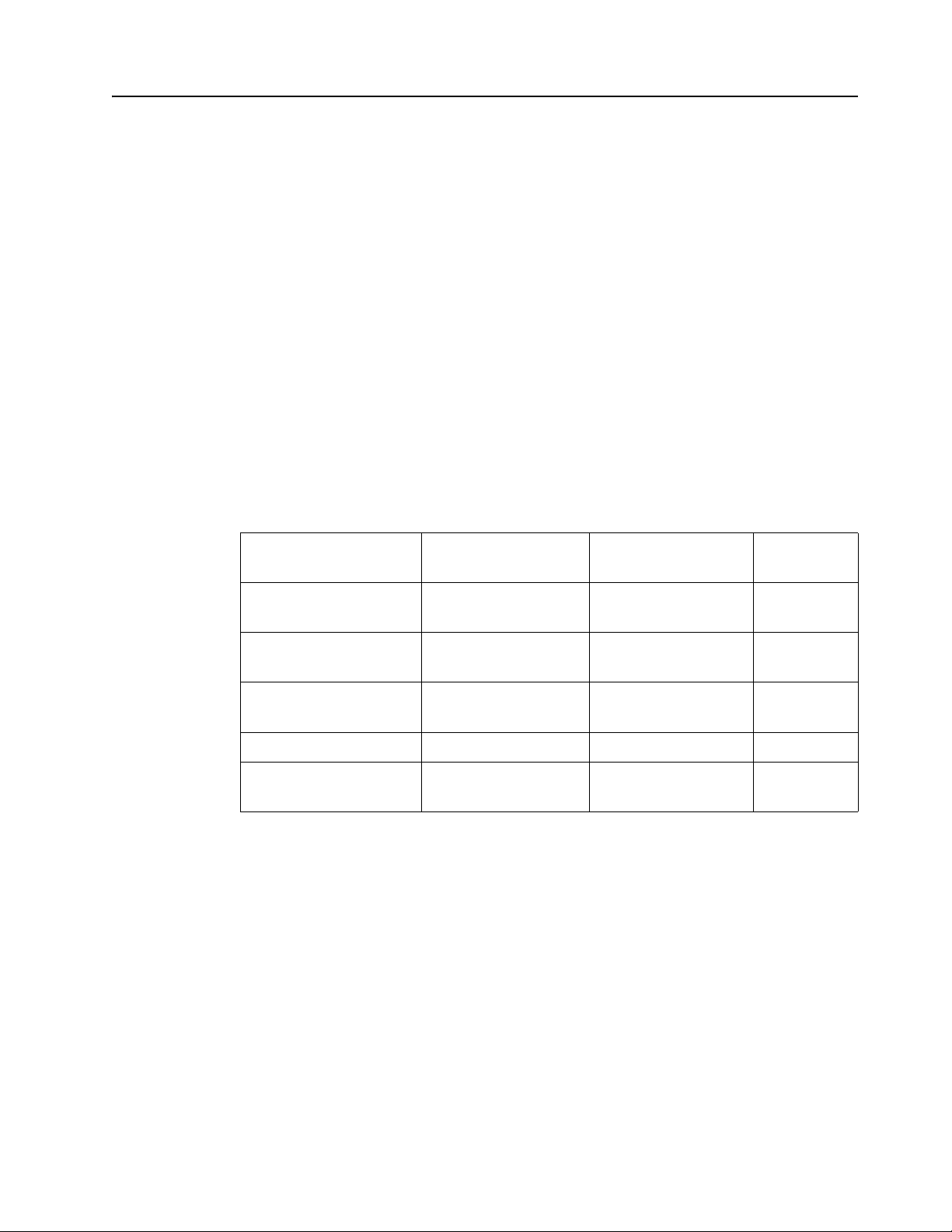
サービスに関する情報
顧客の 責任
保証は 事故、 誤用、 不正使用、 不適切な取 り 付け、 製品仕様 と 指示に 従 わ な い使用
法、 自然災害 ま た は個人的災害、 不正な改変、 修理 ま た は変更 に よ り 損傷 し た 製品
には適用されません。
次は誤用 ま た は 不正使用 の 例で 、 保証の 適用外 で す 。
• 画像が CRT モ ニ タの画面に焼き付いている。 焼き付いた画像は動 く ス ク リ ー ン
セー バ ーま たは電源管理を利用する こ と で防 ぐ こ と が でき ま す。
• カ バ ー 、 ベ ゼ ル、 台、 ケ ー ブ ル の 物理的損傷。
• モニタ画面の擦り傷または刺し傷。
保守部品
次の部品は Lenovo サービ ス、 または Lenovo 指定販売店が顧客保証 の サ ポ ー ト の 目
的で使用す る た め の も の で す。 部品は 修理以外 に は使用 で き ま せ ん 。 以下の表は モ
デル 60FA-GAR1-WW の情報を示し てい ます。
表
3-3. 保守部品の リ ス ト
FRU ( フィールド交換
可能装置 ) 部品番号
00PC128
00PC030
00PC031
00PC032
00PC033
説明
X24 - 23.8 インチ FRU
モニター (HDMI)
X24 HDMI-HDMI ケー
ブル (1.8 m、 RoHS)
X24 DP-DP ケーブル
(1.8 m、 RoHS)
X24 - FRU 土台
X24 - Delta 45W 電源
ア ダ プ タ
機械 タ イ プ / モデル
(MTM)
60FA
60FA
60FA
60FA
60FA
色
漆黒
漆黒
漆黒
漆黒
漆黒
章 3. 3-8

付録 A. サービスとサポート
以下は 、 お 買 い 上げ の 製品に つ い て の 保証期間中な ら び に 保証期間終了後 の 技術サ
ポート に関する情報です。 Lenovo 保証条件 の 説明 に つ い て は 、 Lenovo 制限付保証書
を参照して く だ さい。
情報登録
ユ ー ザ ー情報 を ご 登録い た だ く と 、 製品サ ー ビ ス や最新の サ ポ ー ト 情報、 無料配布
や割引価格の コ ン ピ ュ ー タ アクセサリーやコンテンツに関する情報を入手いただけ
る よ う に な り ます。 以下のペ ージ へ進む。 http://www.lenovo.com/register
オンライ ン技術サポート
当社のホームページ http://www.lenovo.com/support にアクセスしていただく と、 製品
を ご利用の間はいつ でも オ ン ラ イ ンで技術サポー ト。
保障期間中は 、 製品交換へ の ア シ ス タ ン ス や故障 し た 部品の交換等に も対応 し て お
ります。また、Lenovo コンピュータにお客様の選択オプショ ンがインストールされ
ている場合は、 製品のサービ ス元と な っ た場所でご相談を承る こ と もあ り ます。
Lenovo の 技術サ ポ ー ト担当者 が お 客様に 最適 な 方法 を 判断 さ せ て い た だ き ま す。
電話による技術サポート
お客様サポートセン ターでは、 各オプシ ョ ンがマーケ ッ トから消滅してから 90 日以
内まで、 そのオプシ ョ ンのインストールや構成サポートを行っており ます。 その期
間が終了する と、 Lenovo の判断によ っ てサ ポー ト は取 り 消さ れる か、 有料でお受け
するよ う にな り ます。 また、 その他のサポートも低価格でご利用いただけます。
Lenovo の技術サポ ー ト担当者に ご連絡いた だ く 際は、 予め次の情報を お手元に ご用
意 く だ さ い。 オ プ シ ョ ン名 と 番号、 購入日 を 証明す る も の 、 コ ン ピ ュ ー タ の 製造元、
モデル、 シ リアル番号、 マニュアル、 エラーメ ッセージがある場合は、 そのメ ッ
セ ー ジ の正確な表示、 問題の 説明、 コ ン ピ ュ ー タ の ハ ー ド ウ ェ ア や ソ フ ト ウ ェ ア の
構成情報。
技術サ ポ ー ト担当者は、 お客様の ト ラ ブ ル解消 の た め に 電話 で 操作を お 願 い す る場
合があ り ま す。 なる べ く コ ン ピ ュ ー タ の前でお電話く だ さ い。
電話番号は 事前 の予告 な し に 変更 す る場合が あ り ま す。 最新 の 電話番号表に つ い て
は、 http://www.lenovo.com/support /phone へア クセスして く ださい。
国 ま た は地域 電話番号
アルゼンチン
オースト ラ リ ア
オースト リ ア 0810-100-654 ( 国内専用 )
0800-666-0011
( ス ペ イ ン 語、 英語 )
1-800-041-267
( 英語 )
( ドイツ語)
付録 A. A-1

国 ま た は地域 電話番号
ベルギー 保証サービス とサポート :02-339-36-11
( オ ラ ン ダ 語、 フ ラ ン ス 語 )
ボリビア
0800-10-0189
( スペイ ン語)
ブ ラ ジ ル サ ン パ ウ ロ 地域内 か ら 発信す る 通話 : 11-3889-8986
サ ン パ ウ ロ 地域外 か ら 発信す る 通話 : 0800-701-4815
( ポルト ガル語)
ブルネイ ・ ダルサラームダイアル 800-1111
( 英語 )
カナダ
1-800-565-3344
( 英語、 フ ラ ン ス 語 )
チリ
800-361-213
( スペイ ン語)
中国 テクニカルサポート ライ ン : 400-100-6000
( 北京官話 )
中国
( 香港特別自治区 )
中国
( マ カ オ 特別自治区 )
コロンビア
(852) 3516-8977
( 広東語、 英語、 北京官話 )
0800-807 / (852) 3071-3559
( 広東語、 英語、 北京官話 )
1-800-912-3021
( スペイ ン語)
コスタリカ
0-800-011-1029
( スペイ ン語)
クロアチア
385-1-3033-120
( クロアチア語)
キプロス
800-92537
( ギリシャ語)
チ ェ コ 共和国
800-353-637
( チェコ語)
デンマーク 保証サービス とサポート :7010-5150
( デンマーク語)
ド ミ ニ カ共和国
1-866-434-2080
( スペイ ン語)
エクアドル
1-800-426911-OPCION 4
( スペイ ン語)
エジプト メイン :0800-0000-850
サブ :0800-0000-744
ア ラ ビ ア 語、 英語 )
(
エルサルバドル
800-6264
( スペイ ン語)
エストニア
372-66-0-800
( エ ス ト ニ ア 語、 ロ シ ア語、 英語 )
フ ィ ンラ ン ド 保証サービス と サポート :+358-800-1-4260
( フィンランド語)
フ ラ ン ス 保証サービス とサポート :0810-631-213 ( ハー ド ウ ェ ア )
( フランス語)
付録 A. A-2
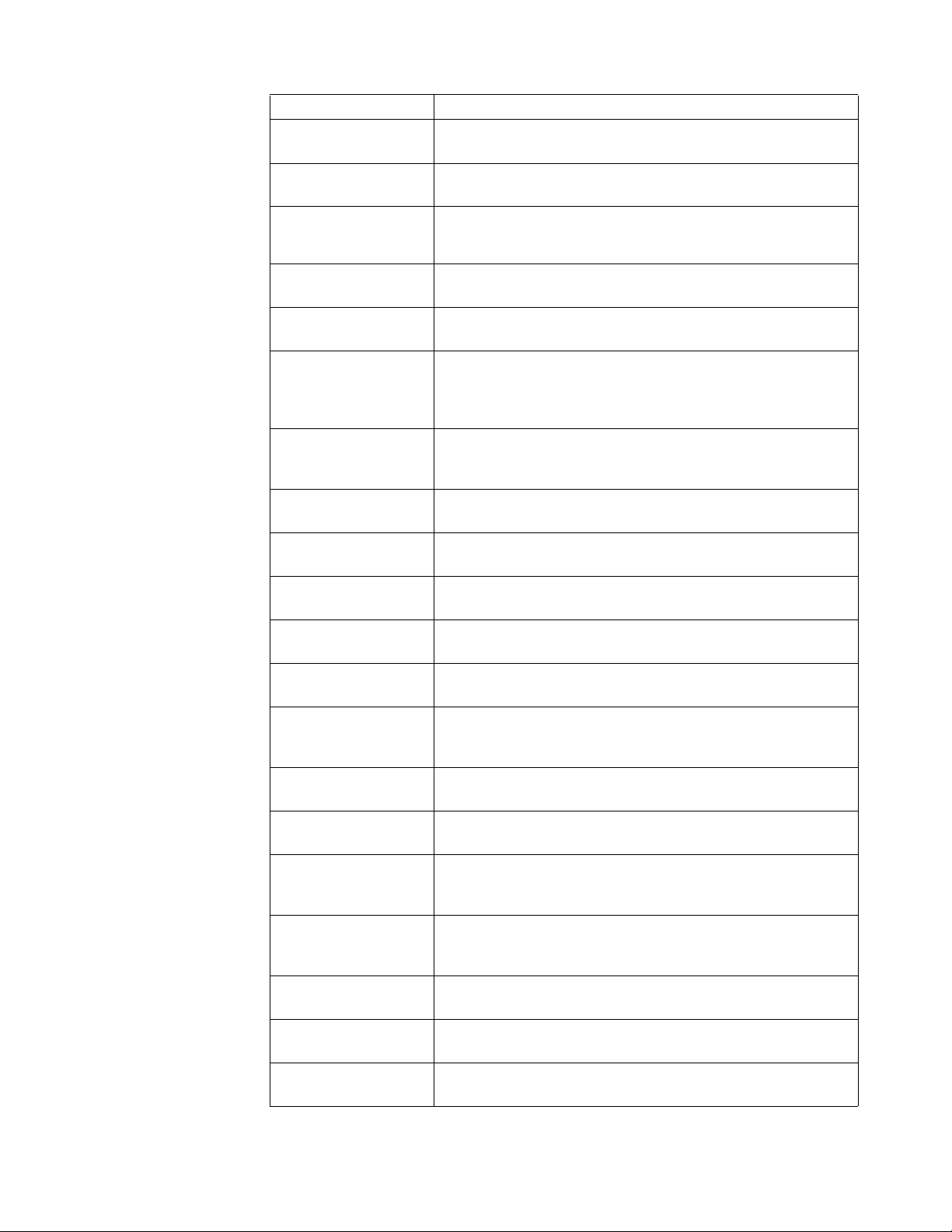
国 ま た は地域 電話番号
ドイツ 保証サービス とサポート :0800-500-4618 ( フリーダイヤル)
( ドイツ語)
ギリシャ Lenovo ビジネスパートナー
( ギリシャ語)
グアテマラ 999-9190 をダイアルし、 オペレータを待ち、877-404-9661 への通
話を要求し て く だ さい
( スペイ ン語)
ホンジュラス ダイアル 800-0123
( スペイ ン語)
ハンガ リ ー
+36-13-825-716
( 英語、 ハ ン ガ リ ー 語 )
インド メイン :1800-419-4666 ( タタ)
サブ :1800-3000-8465 ( リライアンス)
メール:commercialts@lenovo.com
( 英語 お よ び ヒ ン ズ ー語 )
インドネシア
1-803-442-425
62 213-002-1090 ( 標準料金 が 適用 さ れ ま す )
( 英語、 バ ハ サ イ ン ド ネ シ ア )
アイルラ ンド 保証サービス と サポー ト :01-881-1444
( 英語 )
イス ラエル ギバッ ト ・ シ ュ ムエルサービスセン ター :+972-3-531-3900
( ヘ ブ ラ イ 語、 英語 )
イタ リ ア 保証サービス と サポー ト :+39-800-820094
( イタ リア語)
日本
0120-000-817
( 日本語、 英語 )
カザフスタン 77-273-231-427 ( 標準料金が適用 さ れ ま す )
( ロシア語、 英語)
韓国 080-513-0880 ( コレクトコール)
02-3483-2829 ( 有料通話 )
( 韓国語 )
ラトビア
371-6707-360
( ラ ト ビ ア 語、 ロ シ ア 語、 英語 )
リトアニア
370 5278 6602
( イ タ リ ア 語、 ロ シ ア語、 英語 )
ルクセンブルグ ThinkServer および ThinkStation : 352-360-385-343
ThinkCentre および ThinkPad : 352-360-385-222
( フランス語)
マレーシア
1-800-88-0013
03-7724-8023 ( 標準料金が適用 さ れ ま す )
( 英語 )
マルタ
356-21-445-566
( 英語、 イ タ リ ア 語、 マ ル タ ア ラ ビ ア 語 )
メキシコ
001-866-434-2080
( スペイ ン語)
オランダ
020-513-3939
( オランダ語)
付録 A. A-3
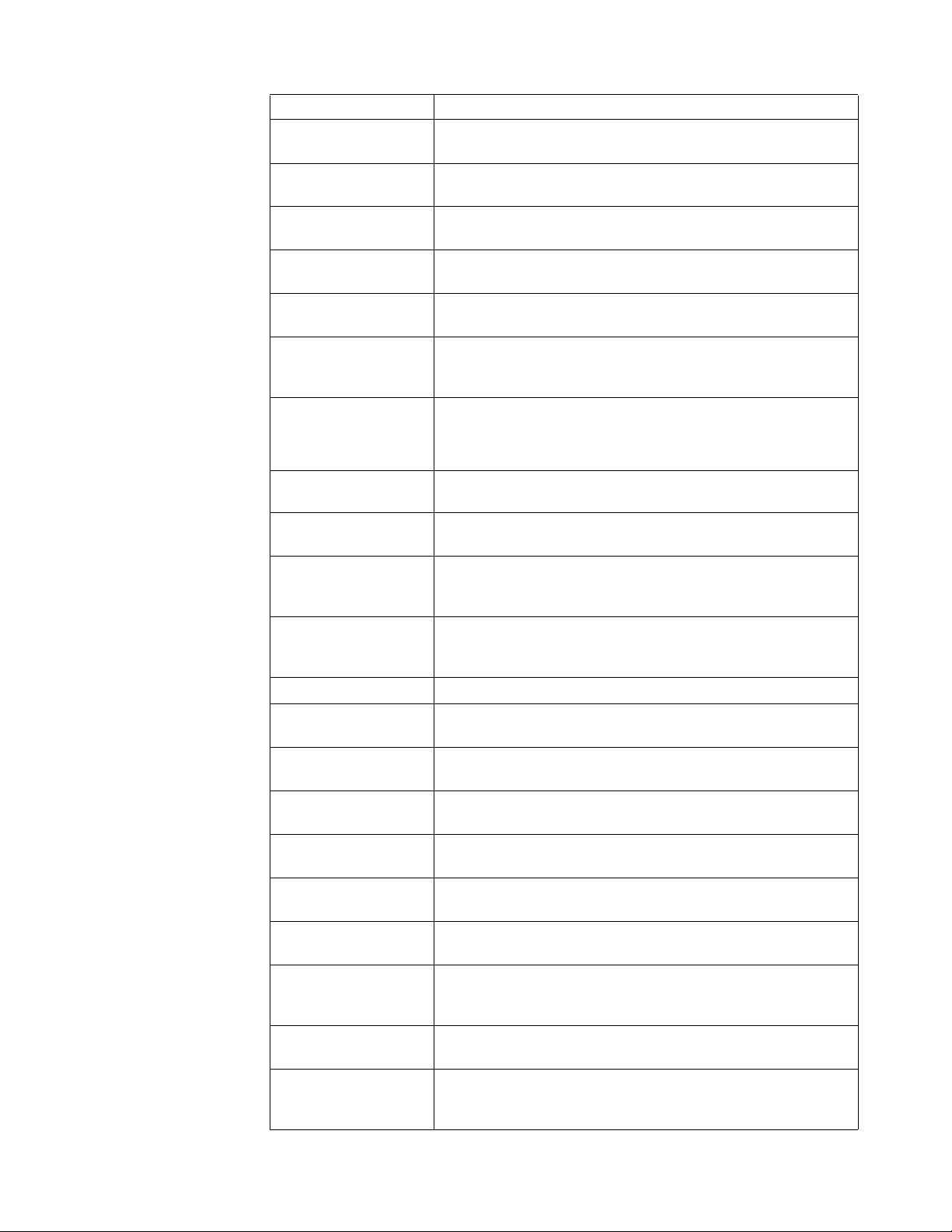
国 ま た は地域 電話番号
ニュージーランド
0508-770-506
( 英語 )
ニカラグア
001-800-220-2282
( スペイ ン語)
ノルウェー
8152-1550
( ノルウェー語)
パナマ Lenovo 顧客サポートセン ター :001-866-434 ( フリーダイヤル)
( スペイ ン語)
ペルー
0-800-50-866 OPCION 2
( スペイ ン語)
フィリピン 1-800-8908-6454 (GLOBE 加入者 )
1-800-1441-0719 (PLDT 加入者 )
( タ ガ ロ グ 語、 英語 )
ポーラ ンド語 Think ロゴのあるノートパソコンおよびタブレ ット :
48-22-273-9777
ThinkStation および ThinkServer : 48-22-878-6999
( ポーランド語、 英語)
ポルト ガル 808-225-115 ( 標準料金が 適用 さ れ ま す )
( ポルト ガル語)
ルーマニア
4-021-224-4015
( ルーマニア語)
ロシア
+7-499-705-6204
+7-495-240-8558 ( 標準料金 が 適用 さ れ ま す )
( ロシア語)
シンガポール
1-800-415-5529
6818-5315 ( 標準料金 が 適用 さ れ ま す )
( 英語、 標準中国語、 マ レ ー語 )
スロバキア ThinkStation および ThinkServer : 421-2-4954-5555
スロベニア
386-1-2005-60
( スロベニア語)
スペイン
34-917-147-833
( スペイ ン語)
スリランカ 9477-7357-123 (Sumathi 情報シ ス テ ム )
英語 )
(
スウ ェ ーデン 保証サービス と サポート :077-117-1040
( スウ ェーデン語)
スイ ス 保証サービス と サポート :0800-55-54-54
( ドイツ語、 フランス語、 イタリア語)
台湾
0800-000-702
( 北京官話 )
タイ
001-800-4415-734
(+662) 787-3067 ( 標準料金 が 適用 さ れ ま す )
( タ イ語、 英語 )
トルコ
444-04-26
( トルコ語)
英国 標準 の 保証 サ ポ ー ト :03705-500-900 ( 国内専用 )
標準の保証サ ポ ー ト :08705-500-900
( 英語 )
付録 A. A-4
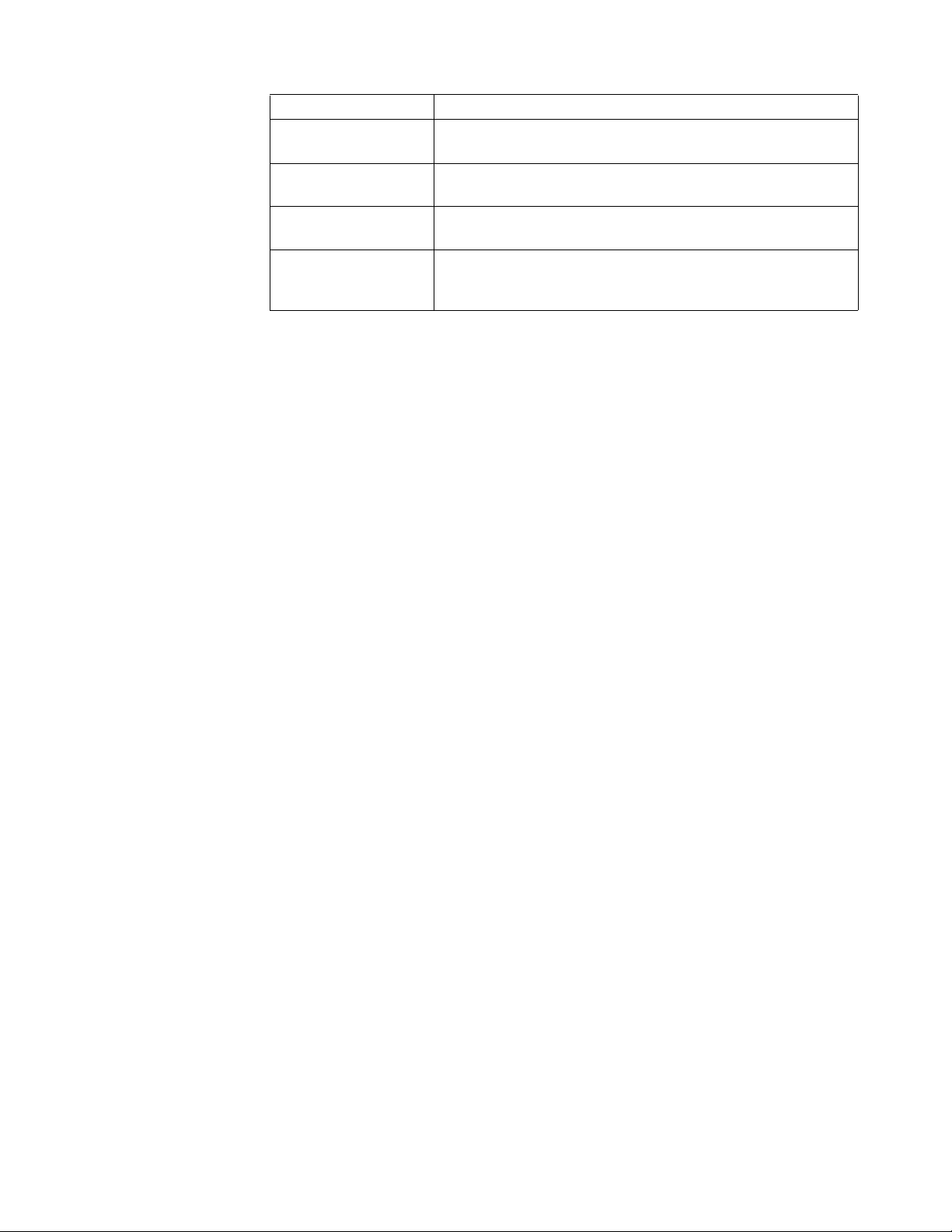
国 ま た は地域 電話番号
米国
1-800-426-7378
( 英語 )
ウルグアイ
000-411-005-6649
( スペイ ン語)
ベネズエ ラ
0-800-100-2011
( スペイ ン語)
ベトナム 120-11072 ( ハー ド ウ ェ ア )
84-8-4458-1042 ( 標準料金 が適用 さ れ ま す )
( ベ ト ナ ム語、 英語 )
付録 A. A-5

付録 B. ご注意
Lenovo はすべ て の国で、 こ のマ ニ ュ アルに説明し た製品、 サー ビ ス、 ま た は機能を
提供する わ け で は あ り ません。 お住ま いの地域で取扱われ て いる製品と サ ー ビ ス の
情報に つ い て は、 最寄 り の Lenovo 代理店に お 問い 合 わ せ く だ さ い。 Lenovo 製品、
プログラム、 またはサービスについての言及が、Lenovo 製品、 プ ロ グ ラ ム、 ま た は
サービ スが使用されているこ と を意味するわけではあり ません。 Lenovo の 知的所有
権 を 侵害 し な い 機能的 に同等の製品、 プ ロ グ ラ ム、 ま た は サ ー ビ ス が代 わ り に使用
されているこ とがあり ます。
し か し、 他の製品、 プ ロ グ ラ ム、 ま たはサー ビ スの操作の評価お よび確認はユ ー
ザーの責任で行って く だ さ い。
Lenovo は こ のマ ニ ュ ア ルで説明し た主題を カバーす る特許ま たは係属特許ア プ リ
ケ ー シ ョ ン を 所有 し ま す。 こ の マ ニ ュ ア ル の提供が、 こ れ ら の特許 の ラ イ セ ン ス を
提供す る こ と に は な り ま せ ん。 以下 に文書 を 送る こ と で 、 ラ イ セ ン ス を要求す る こ
とができます。
Lenovo (United States), Inc.
1009 Think Place - Building One
Morrisville, NC 27560
U.S.A.
気付
:Lenovo Director of Licensing
LENOVO は こ の 出版物 を 明示的で あ れ黙示的で あ れ い か な る種類 の 保証も な い 「現
状の ま ま 」 提供す る も の で あ り 、 法規無違反、 商業的価値、 特定目的へ の適合性 の
暗黙的保証を 含め、 い か な る 保証も 含み ま せ ん。 特定取引に お い て 明示的ま た は 黙
示的保証の免責 を許 し て い な い国 も あ る た め、 上記の制限が 適用 さ れ な い場合 も あ
ります。
本情報に は技術的に 不正確な記述や誤植が含 ま れ る場合が あ り ま す。 本書 に含 ま れ
る情報は定期的に更新し ます。 更新し た内容は印刷物の改訂版に取り入れます。
Lenovo は本印刷物に掲載さ れた製品やプ ロ グ ラ ム を予告無 く 改良ま た は変更す る こ
とができるものとします。
本 ド キ ュ メ ン ト に 記載 さ れ た 製品 は 、 イ ン プ ラ ン テ ー シ ョ ン や 、 機能不全が人間の
怪我 ま た は死 に つ な が る危険 の あ る生命維持 ア プ リ ケ ー シ ョ ン に使用 さ れ る こ と を
意図 し て い ま せ ん 。 本 ド キ ュ メ ン ト に 含ま れ る 情報 は 、 Lenovo 製品の仕様 ま た は保
証に 影響 を及ぼ し た り 変更す る も の で は あ り ま せ ん 。 本 ド キ ュ メ ン ト に 記載 さ れ た
情報は 、 Lenovo ま た は サ ー ド パ ー テ ィ の知的所有権 に 基づ く 明示的ま た は黙示的な
ラ イ セ ン ス の 供与ま た は補償 を意味す る も の で は あ り ま せ ん。 本 ド キ ュ メ ン ト に 含
ま れ る す べ て特定 の 環境 で入手 し 、 実例 と し て記載 さ れ て い ま す 。 そ の た め 、 他の
操作環境で得 ら れ る 結果 と は異な る 可能性 が あ り ま す。
Lenovo は、 お客様 か ら い た だ い た情報 を 、 適正 と 判断さ れ る方法で 、 お 客様に 対 す
る責任を負う こ とな く 、 使用ま たは配布で き るもの と し ます。
本印刷物に あ る Lenovo 以外の Web サ イ ト の参照記載は便宜上の も の で あ り 、 い か
なる場合もこれらの Web サイトの保証と して扱われるものではあり ません。 これら
の Web サ イ ト の資料は本 Lenovo 製品の 一部 と し て 含 ま れ る も の で は な い た め 、 こ
れらの Web サ イ ト は お客様 の 責任で ご 使用い た だ き ま す。
本書に 含 ま れ る性能デ ー タ は制御 さ れ た環境 で 測定さ れ た も の で す。 そ の た め 、 他
の操作環境で得 ら れ る 結果 と は大幅 に異な る可能性が あ り ま す。 い く つ か の測定値
は開発段階の シ ス テ ム で測定 さ れ た も の で あ り 、 一般に 利用可能な シ ス テ ム で同 じ
測定値が得 ら れ る と い う 保証は い た し か ね ま す。 ま た、 い く つ か の 測定値は、 外挿
によ る予測値です。 実際の結果は異なる可能性があ り ます。 本ド キ ュ メ ン トのユー
ザ ー は、 そ れ ぞ れ の特定 の環境 の た め に 適切な デ ー タ を ご確認 く だ さ い。
付録 B. B-1

リサイクル情報
Lenovo では、 IT (情報テ ク ノ ロ ジー) 機器の所有者が必要のな く な っ た機器を責任
を持っ て リ サ イ ク ルする こ と を奨励し ます。 Lenovo は、 機器所有者に よ る IT 製品の
リサイ クルを支援するため、 さ まざまなプ ログラムやサービスを提供しています。
Lenovo 製品の リ サ イ ク ル に関 す る情報に つ い て は、 以下 を 参照 し て く だ さ い。
http://www.lenovo.com/lenovo/environment/recycling
商標
不要に な っ た
あ な た が雇用 さ れ て い る 従業員 で あ り 会社 の資産 で あ る Lenovo コンピュータやモニ
タ ー を廃棄す る 必要が あ る場合、 資源有効利用促進法 に 従 っ て廃棄す る 必要 が あ り
ま す。 コ ン ピ ュ ー タ と モ ニ タ ー は産業廃棄物 と し て分類 さ れ、 地方自治体で認定 さ
れ た産業廃棄物処理業者に よ り 適切に廃棄 さ れ る 必要が あ り ま す 。 資源有効利用促
進法に 従 い、 Lenovo Japan は PC 回収 ・ リ サ イ ク ル サ ー ビ ス を 通 し て不要に な っ た コ
ン ピ ュ ー タ や モ ニ タ ー の 回収、 再使用、 リ サ イ ク ル を 行 っ て い ま す。 詳細 に つ い て
は、 Lenovo Web サイト :http://www.lenovo.com/recycling/japan
い。 資源有効利用促進法 に従 っ て、 メ ー カ ー に よ る 家庭用 コ ン ピ ュ ー タ と モ ニ タ ー
の回収と リ サ イ ク ルは 2003 年 10 月 1 日に開始さ れま し た。 こ の サ ー ビ スは、
2003 年 10 月 1 日以降 に 販売 さ れ た 家庭用 コ ン ピ ュ ー タ の場合無償で提供 さ れ ま す。
詳細に つ い て は、 Lenovo Web サイト : http://www.lenovo.com/recycling/japan
スしてください。
Lenovo
日本で販売 さ れ て い る Lenovo コ ン ピ ュ ー タ の中に は、 重金属または そ の他の環境汚
染物質が含 ま れ て い る も の が あ り ま す。 印刷基板や ド ラ イ ブ な ど 、 不要に な っ た コ
ンポーネ ン ト を適切に廃棄する に は、 上で説明し た方法に従っ て不要にな っ たコ ン
ピュータやモニターを回収しリサイクルしてく ださい。
以下は米国お よ びそ の他の国におけ る Lenovo の商標です。
Lenovo
The Lenovo logo
ThinkCenter
ThinkPad
ThinkVision
Microsoft、 Windows、およびWindows NT は Microsoft グ ル ー プ各社 の 商標で す
Lenovo コ ンピ ュータやモニターを回収し リサイ クルする
にアクセスして くださ
にアクセ
コンピュータコンポーネントの廃棄
そ の 他 の 会社名、 製品、 サ ー ビ ス名は、 そ れ ぞ れ 各社 の 商標ま た は サ ー ビ ス マ ー ク
である場合があ り ます。
付録 B. B-2

電源 コ ー ド お よ び電源 ア ダ プ タ ー
付録 B. B-3

付録 C. 色温度制御
ThinkVision X24 の 色温度の既定値 は 6500K ですが、 PC またはラップト ッ プから
9300K またはユーザーモードを選択するこ と もできます。
準備
1.mControl を次の Web サイトからダウンロードします :
http://www.entechtaiwan.com/files/mc_setup.exe
2.PC /ラ ッ プト ッ プ
3.DP/HDMI ケーブルを使用して、PC またはラ ッ プト ップを ThinkVision X24 モニ
ターに接続します。
次の Web サ イ ト に ア ク セ ス し て 、 色温度制御機能を 備え た ツ ー ル を ダ ウ ン ロ ー ド す
ることができます:
http://www.entechtaiwan.com/files/mc_setup.exe
手順
メモ: このア プ リ ケーシ ョ ンは、 お使いのコ ンピ ュータでの使用を想定して開発さ
れたものではあ り ません。 このア プ リ ケーシ ョ ンを使用しな く ても、 コ ン ピュ ー タ
の機能に は影響あり ません。 こ の ア プ リ ケー シ ョ ンは プ ロ フ ェ ッ シ ョ ナ ル仕様です。
コ ン ピ ュ ー タ 技術 に関す る 十分 な 知識 を お持 ち で な い場合 は、 こ の ア プ リ ケ ー シ ョ
ン の 使用 に関 し て 、 社内の担当技術者 に ご相談 く だ さ い 。
上記の Web サイ トはサードパーティのサイトであり、Lenovo が 管理、 運営、 ま た は
サポートするものではありません。 サイ ト上のすべての参照は便宜上のものであり、
い か な る場合 も そ の記載、 製品、 ま た は サ ー ビ ス に対す る 当社 の承認、 後援、 ま た
は推薦を意味する も のではあ り ま せ ん。 Lenovo は、 サ ー ド パ ー テ ィ の Web サイトの
コ ン テ ン ツ ま た は他の 要素 ( そ の可用性、 使用、 正確性、 信頼性、 ま た は 完全性 を
含みますが、 必ずしも これらに限定されません) に関連して、 いかなる表明も保証
もいたしません。 サードパーテ ィの Web サイトのプライバシーポリシーは、Lenovo
の ポ リ シ ー と 異な る場合が あ り ま す。 お 客様が 提供 す る こ と を 選択さ れ た 個人情報、
またはこれらのサードパーテ ィ によ って収集された個人情報には、 Lenovo のプライ
バ シ ー ポ リ シ ー は適用 さ れ ま せ ん 。 個人情報の収集や使用 を許可 さ れ る 前 に、 各 サ
イ ト の プ ラ イ バ シ ー ポ リ シ ー を再確認す る こ と を お勧 め い た し ま す。 お 客様が 使用
することを選択されたコンテンツにウイルス、ワーム、トロイの木馬や、その他の
破壊的性質を 持つ も の が含 ま れな い よ う に、 お客様の 責任 に お い て必要な措置 を行
う必要があります。 Lenovo は、 こ の Web サイトのコンテンツ、 またはお客様の使用
に起因あるいは関連するいかなる損傷または損害について、 いっ さいの責任を負い
ません。
1.mControl をインストールします。 インストールが完了すると画面にアイコンが表
示されます。
付録 C. C-1

2.mControl をダブルクリ ックして起動します。
3. プログラムが起動して、次のようなダイアログボッ クスが表示されます。
4. 製品名が 「Lenovo X24A」になっていることを確認します。
5.Color (色) で 、 6500K、 9300K、または Custom1 (ユーザー モー ド) を選択し ま
す。
付録 C. C-2

6.Custom1 を 選択 し た場合は、 自分 で色温度 を 定義す る こ と が で き ま す。
付録 C. C-3

付録 C. C-4
